Page 1
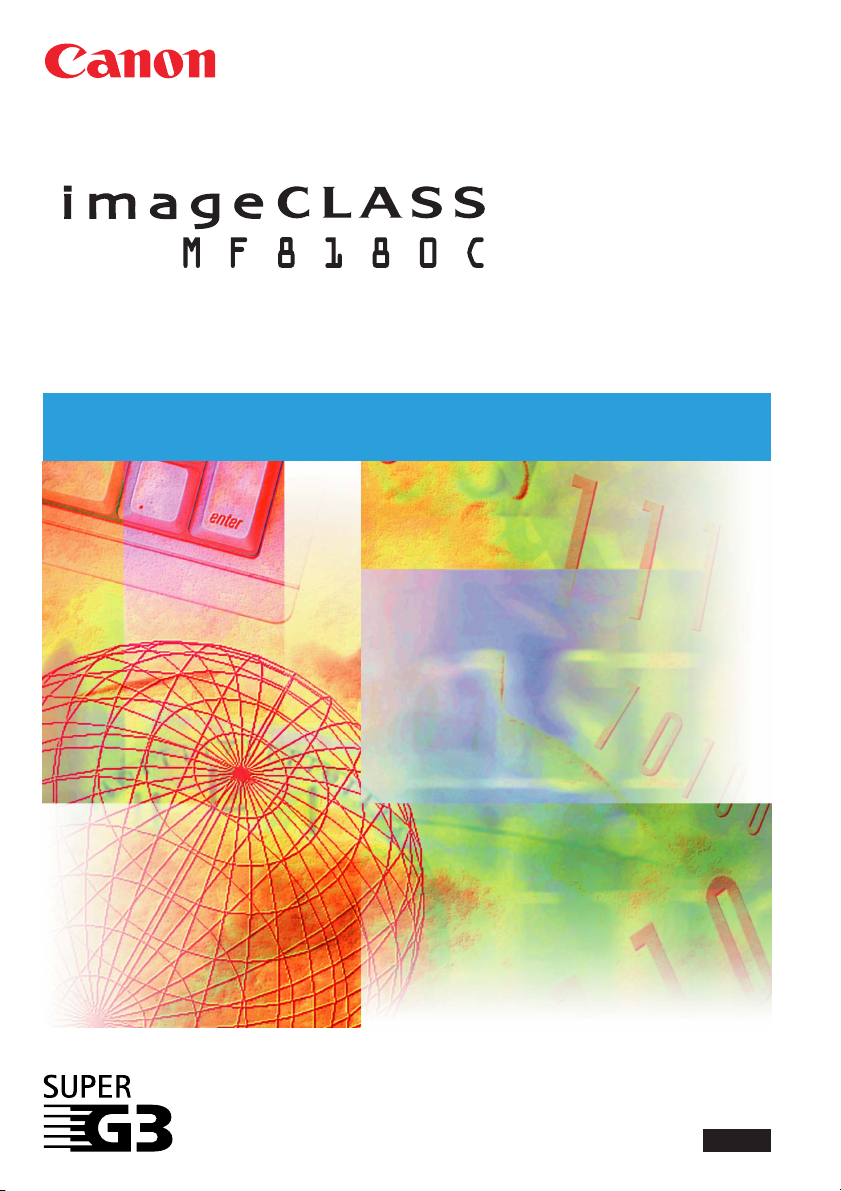
⫼᠋ᣛ
⫼᠋ᣛ
᪡Ӵⳳᴎࠡ䇋䯙䇏ᴀᣛᇐݠDŽ
䯙䇏ৢ䇋ཹֱᄬˈҹ᮹ৢখ㗗DŽ
CHI
Page 2
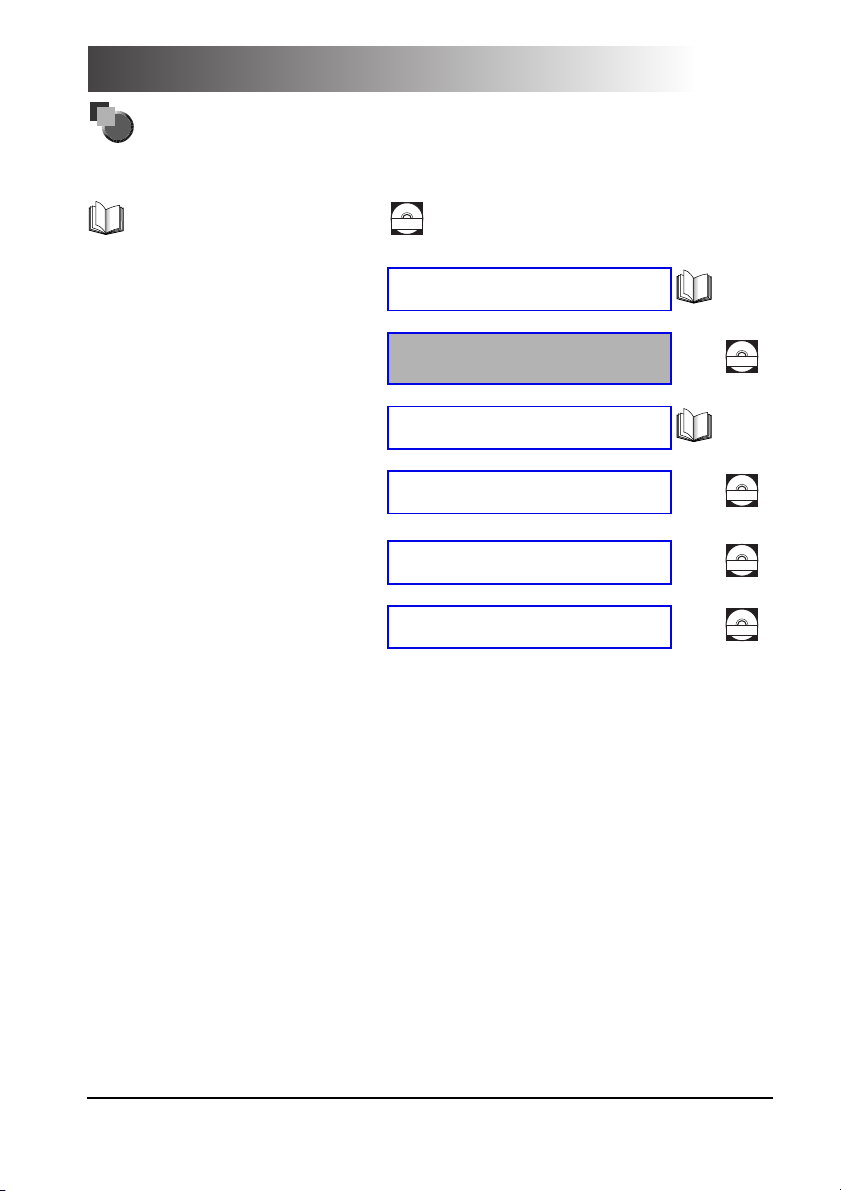
设备使用手册
本设备使用手册分为以下几个部分。详细信息,请参阅各部分。
视系统配置和所购买的产品而定,有些手册可能不需要。
带有此符号的指南是印刷品手册。
• 设置设备
• 软件安装和网络设定
• 复印和打印说明
• 故障排除
• 传真说明
• 故障排除
• 软件安装和说明
• 打印和扫描说明
• 故障排除
• 远程用户接口说明
• 网络连接性和设定说明
带有此符号的指南是 PDF 手册,包含在附带的 CD-ROM 中。
CD-ROM
入门指南
用户指南
(本手册)
传真指南
软件指南
远程 UI 指南
网络指南
CD-ROM
CD-ROM
CD-ROM
CD-ROM
若要查看 PDF 格式的手册,需要使用 Adobe Reader/Adobe Acrobat Reader。如果您的系统上未安装 Adobe Reader/Adobe Acrobat Reader,请从 Adobe
Systems Incorporated 网站下载该软件。
Page 3
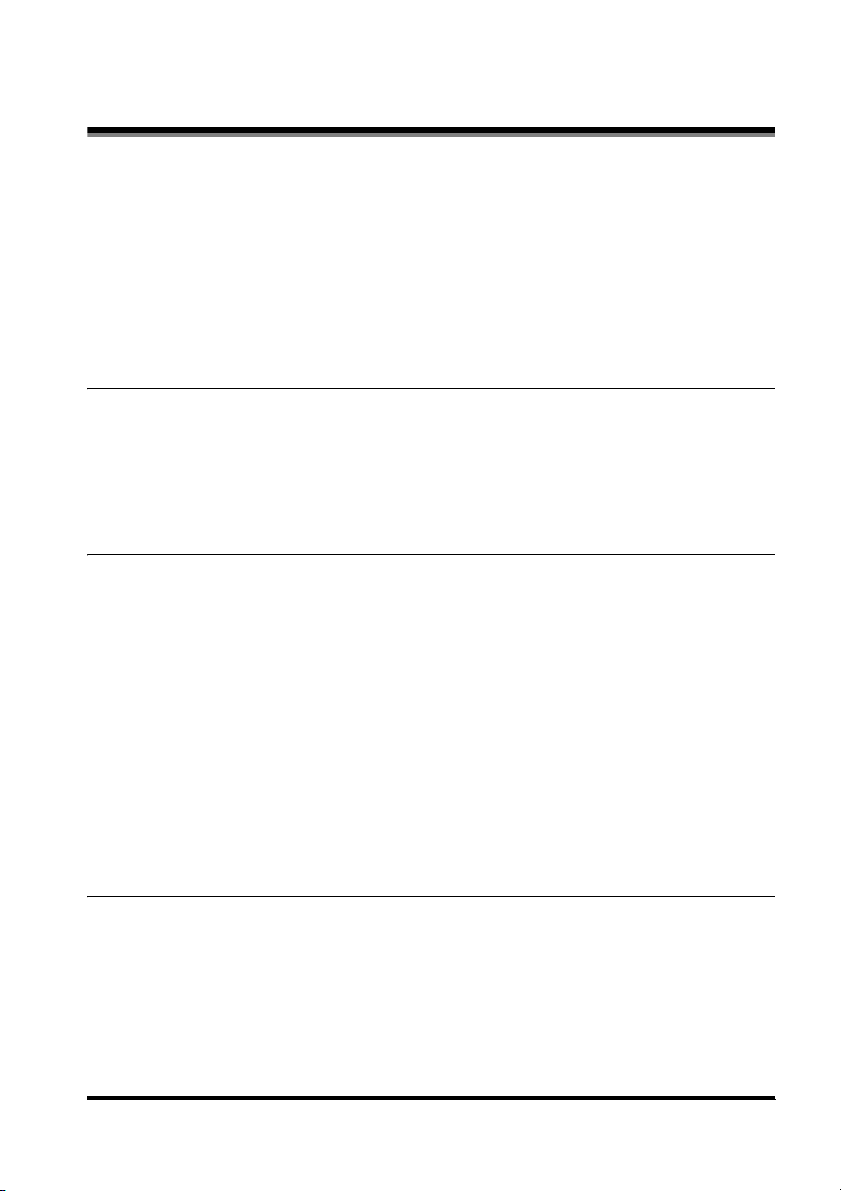
目录
前言 . . . . . . . . . . . . . . . . . . . . . . . . . . . . . . . . . . . . . . . . . . v
如何使用本手册 . . . . . . . . . . . . . . . . . . . . . . . . . . . . . . . . . . . . v
关于产品用途和图像使用的法律限制 . . . . . . . . . . . . . . . . . . . . . . . . . viii
安全说明 . . . . . . . . . . . . . . . . . . . . . . . . . . . . . . . . . . . . . viii
章1 介绍
客户支持 . . . . . . . . . . . . . . . . . . . . . . . . . . . . . . . . . . . . . . 1-1
设备的主要组件 . . . . . . . . . . . . . . . . . . . . . . . . . . . . . . . . . . . 1-1
操作面板 . . . . . . . . . . . . . . . . . . . . . . . . . . . . . . . . . . . . . . 1-4
待机显示 . . . . . . . . . . . . . . . . . . . . . . . . . . . . . . . . . . . . . . 1-5
节能模式 . . . . . . . . . . . . . . . . . . . . . . . . . . . . . . . . . . . . . . 1-6
章 2 纸张处理
打印介质要求 . . . . . . . . . . . . . . . . . . . . . . . . . . . . . . . . . . . . 2-1
装纸 . . . . . . . . . . . . . . . . . . . . . . . . . . . . . . . . . . . . . . . . 2-3
指定纸张尺寸和类型 (纸盒和多用途纸盘通用) . . . . . . . . . . . . . . . . . . . . 2-16
选择纸张输出区域 . . . . . . . . . . . . . . . . . . . . . . . . . . . . . . . . . 2-17
章 3 稿件处理
本手册中使用的符号标志. . . . . . . . . . . . . . . . . . . . . . . . . . . . . . v
本手册中使用的按键. . . . . . . . . . . . . . . . . . . . . . . . . . . . . . . . v
LCD (液晶显示屏)显示的信息 . . . . . . . . . . . . . . . . . . . . . . . . . . . v
商标. . . . . . . . . . . . . . . . . . . . . . . . . . . . . . . . . . . . . . vi
版权. . . . . . . . . . . . . . . . . . . . . . . . . . . . . . . . . . . . . . vii
常规. . . . . . . . . . . . . . . . . . . . . . . . . . . . . . . . . . . . . viii
设备的放置位置. . . . . . . . . . . . . . . . . . . . . . . . . . . . . . . . . . x
激光防护安全信息. . . . . . . . . . . . . . . . . . . . . . . . . . . . . . . . . x
客户支持. . . . . . . . . . . . . . . . . . . . . . . . . . . . . . . . . . . . . x
手动设定节能模式. . . . . . . . . . . . . . . . . . . . . . . . . . . . . . . . 1-6
从节能模式中手动恢复. . . . . . . . . . . . . . . . . . . . . . . . . . . . . . 1-6
纸张存储. . . . . . . . . . . . . . . . . . . . . . . . . . . . . . . . . . . . 2-1
存储彩色打印纸. . . . . . . . . . . . . . . . . . . . . . . . . . . . . . . . . 2-1
打印区域. . . . . . . . . . . . . . . . . . . . . . . . . . . . . . . . . . . . 2-2
将纸张装入纸盒. . . . . . . . . . . . . . . . . . . . . . . . . . . . . . . . . 2-3
打开多用途纸盘. . . . . . . . . . . . . . . . . . . . . . . . . . . . . . . . . 2-8
关闭多用途纸盘. . . . . . . . . . . . . . . . . . . . . . . . . . . . . . . . . 2-9
在多用途纸盘中装入纸张. . . . . . . . . . . . . . . . . . . . . . . . . . . . 2-10
在多用途纸盘中装入信封. . . . . . . . . . . . . . . . . . . . . . . . . . . . 2-12
指定纸张尺寸. . . . . . . . . . . . . . . . . . . . . . . . . . . . . . . . . 2-16
指定纸张类型. . . . . . . . . . . . . . . . . . . . . . . . . . . . . . . . . 2-16
稿件和纸张装入的方向. . . . . . . . . . . . . . . . . . . . . . . . . . . . . 2-17
纸张类型和纸张输出区域. . . . . . . . . . . . . . . . . . . . . . . . . . . . 2-17
面向下纸张输出区域. . . . . . . . . . . . . . . . . . . . . . . . . . . . . . 2-18
面向上纸张输出区域. . . . . . . . . . . . . . . . . . . . . . . . . . . . . . 2-18
稿件要求 . . . . . . . . . . . . . . . . . . . . . . . . . . . . . . . . . . . . . . 3-1
稿件的扫描区域. . . . . . . . . . . . . . . . . . . . . . . . . . . . . . . . . 3-1
放置稿件 . . . . . . . . . . . . . . . . . . . . . . . . . . . . . . . . . . . . . . 3-2
将稿件放在稿台玻璃上. . . . . . . . . . . . . . . . . . . . . . . . . . . . . . 3-2
在自动输稿器 (ADF)中装入稿件 . . . . . . . . . . . . . . . . . . . . . . . . . 3-3
自动输稿器 (ADF)的纸张通道 . . . . . . . . . . . . . . . . . . . . . . . . . . 3-5
ii
Page 4

章 4 从计算机打印
打印之前 . . . . . . . . . . . . . . . . . . . . . . . . . . . . . . . . . . . . . . 4-1
打印稿件 . . . . . . . . . . . . . . . . . . . . . . . . . . . . . . . . . . . . . . 4-1
取消打印 . . . . . . . . . . . . . . . . . . . . . . . . . . . . . . . . . . . . . . 4-2
更多信息 . . . . . . . . . . . . . . . . . . . . . . . . . . . . . . . . . . . . . . 4-2
章5 复印
您可以复印的稿件 . . . . . . . . . . . . . . . . . . . . . . . . . . . . . . . . . . 5-1
复印 . . . . . . . . . . . . . . . . . . . . . . . . . . . . . . . . . . . . . . . . 5-1
设定放大 / 缩小 . . . . . . . . . . . . . . . . . . . . . . . . . . . . . . . . . . . 5-2
用预设的复印比率来放大 / 缩小 . . . . . . . . . . . . . . . . . . . . . . . . . .5-2
用自定义复印比率来放大 / 缩小 . . . . . . . . . . . . . . . . . . . . . . . . . .5-2
改善复印的图像 . . . . . . . . . . . . . . . . . . . . . . . . . . . . . . . . . . . 5-3
调节图像质量 (分辨率) . . . . . . . . . . . . . . . . . . . . . . . . . . . . . 5-3
调节对比度 (密度) . . . . . . . . . . . . . . . . . . . . . . . . . . . . . . . 5-3
调节颜色平衡 . . . . . . . . . . . . . . . . . . . . . . . . . . . . . . . . . .5-4
调节饱和度 . . . . . . . . . . . . . . . . . . . . . . . . . . . . . . . . . . .5-4
消除背景颜色 . . . . . . . . . . . . . . . . . . . . . . . . . . . . . . . . . .5-5
特殊功能 . . . . . . . . . . . . . . . . . . . . . . . . . . . . . . . . . . . . . . 5-5
分类复印 . . . . . . . . . . . . . . . . . . . . . . . . . . . . . . . . . . . .5-5
预约复印 . . . . . . . . . . . . . . . . . . . . . . . . . . . . . . . . . . . .5-7
章6 扫描
扫描之前 . . . . . . . . . . . . . . . . . . . . . . . . . . . . . . . . . . . . . . 6-1
扫描方法 . . . . . . . . . . . . . . . . . . . . . . . . . . . . . . . . . . . . . . 6-1
更多信息 . . . . . . . . . . . . . . . . . . . . . . . . . . . . . . . . . . . . . . 6-2
章 7 系统监视器
检查本设备所存作业的状态 . . . . . . . . . . . . . . . . . . . . . . . . . . . . . . 7-1
确认和删除传真作业 . . . . . . . . . . . . . . . . . . . . . . . . . . . . . . .7-1
确认传输结果 . . . . . . . . . . . . . . . . . . . . . . . . . . . . . . . . . .7-2
确认和删除复印作业 . . . . . . . . . . . . . . . . . . . . . . . . . . . . . . .7-2
确认和删除计算机打印作业 . . . . . . . . . . . . . . . . . . . . . . . . . . . .7-2
确认和删除报告作业 . . . . . . . . . . . . . . . . . . . . . . . . . . . . . . .7-3
章8 维护
定期清洁 . . . . . . . . . . . . . . . . . . . . . . . . . . . . . . . . . . . . . . 8-1
清洁外壳 . . . . . . . . . . . . . . . . . . . . . . . . . . . . . . . . . . . .8-1
清洁扫描区域 . . . . . . . . . . . . . . . . . . . . . . . . . . . . . . . . . .8-1
清洁自动输稿器 (ADF)区 . . . . . . . . . . . . . . . . . . . . . . . . . . . . 8-2
清洁定影辊 . . . . . . . . . . . . . . . . . . . . . . . . . . . . . . . . . . .8-2
更换墨盒 . . . . . . . . . . . . . . . . . . . . . . . . . . . . . . . . . . . . . . 8-3
更换墨盒 . . . . . . . . . . . . . . . . . . . . . . . . . . . . . . . . . . . .8-4
操作墨盒注意事项 . . . . . . . . . . . . . . . . . . . . . . . . . . . . . . . 8-11
存放墨盒 . . . . . . . . . . . . . . . . . . . . . . . . . . . . . . . . . . . 8-13
回收旧墨盒 . . . . . . . . . . . . . . . . . . . . . . . . . . . . . . . . . . 8-13
更换鼓盒 . . . . . . . . . . . . . . . . . . . . . . . . . . . . . . . . . . . . . 8-14
更换鼓盒 . . . . . . . . . . . . . . . . . . . . . . . . . . . . . . . . . . . 8-14
操作鼓盒注意事项 . . . . . . . . . . . . . . . . . . . . . . . . . . . . . . . 8-23
存放鼓盒 . . . . . . . . . . . . . . . . . . . . . . . . . . . . . . . . . . . 8-25
重新包装和运输设备 . . . . . . . . . . . . . . . . . . . . . . . . . . . . . . . . 8-25
抓住设备的两侧搬动设备 . . . . . . . . . . . . . . . . . . . . . . . . . . . . 8-26
iii
Page 5

章 9 故障排除
清除卡纸 . . . . . . . . . . . . . . . . . . . . . . . . . . . . . . . . . . . . . . 9-1
LCD (液晶显示屏)信息 . . . . . . . . . . . . . . . . . . . . . . . . . . . . . . . 9-24
进纸问题 . . . . . . . . . . . . . . . . . . . . . . . . . . . . . . . . . . . . . . 9-28
复印问题 . . . . . . . . . . . . . . . . . . . . . . . . . . . . . . . . . . . . . . 9-31
打印质量问题 . . . . . . . . . . . . . . . . . . . . . . . . . . . . . . . . . . . . 9-32
打印问题 . . . . . . . . . . . . . . . . . . . . . . . . . . . . . . . . . . . . . . 9-35
扫描问题 . . . . . . . . . . . . . . . . . . . . . . . . . . . . . . . . . . . . . . 9-36
一般问题 . . . . . . . . . . . . . . . . . . . . . . . . . . . . . . . . . . . . . . 9-37
如果您无法解决问题 . . . . . . . . . . . . . . . . . . . . . . . . . . . . . . . . . 9-38
章 10 设备设置
访问设备设置 . . . . . . . . . . . . . . . . . . . . . . . . . . . . . . . . . . . . 10-1
菜单说明 . . . . . . . . . . . . . . . . . . . . . . . . . . . . . . . . . . . . . . 10-2
章 11 附录
技术规格 . . . . . . . . . . . . . . . . . . . . . . . . . . . . . . . . . . . . . . 11-1
关于彩色打印 . . . . . . . . . . . . . . . . . . . . . . . . . . . . . . . . . . . . 11-3
索引 . . . . . . . . . . . . . . . . . . . . . . . . . . . . . . . . . . . . . . . . 11-8
纸张卡在设备内部 . . . . . . . . . . . . . . . . . . . . . . . . . . . . . . . 9-1
纸张卡在设备背后 . . . . . . . . . . . . . . . . . . . . . . . . . . . . . . . 9-9
鼓盒中卡纸 . . . . . . . . . . . . . . . . . . . . . . . . . . . . . . . . . . 9-21
从自动输稿器 (ADF)中取出卡纸. . . . . . . . . . . . . . . . . . . . . . . . . 9-23
PAPER SETTINGS (纸张设置) . . . . . . . . . . . . . . . . . . . . . . . . . . 10-2
COMMON SETTINGS (一般设置). . . . . . . . . . . . . . . . . . . . . . . . . . 10-3
COPY SETTINGS (复印设置). . . . . . . . . . . . . . . . . . . . . . . . . . . 10-7
PRINTER SETTINGS (打印设置) . . . . . . . . . . . . . . . . . . . . . . . . . 10-9
TIMER SETTINGS (定时设置) . . . . . . . . . . . . . . . . . . . . . . . . . . 10-9
MAINTENANCE (维护). . . . . . . . . . . . . . . . . . . . . . . . . . . . . 10-10
光的三原色和颜色 . . . . . . . . . . . . . . . . . . . . . . . . . . . . . . . 11-3
表现颜色的方式 . . . . . . . . . . . . . . . . . . . . . . . . . . . . . . . . 11-4
彩色打印的机械结构 . . . . . . . . . . . . . . . . . . . . . . . . . . . . . . 11-5
在平稳操作中实现更好的打印效果 . . . . . . . . . . . . . . . . . . . . . . . . 11-6
iv
Page 6
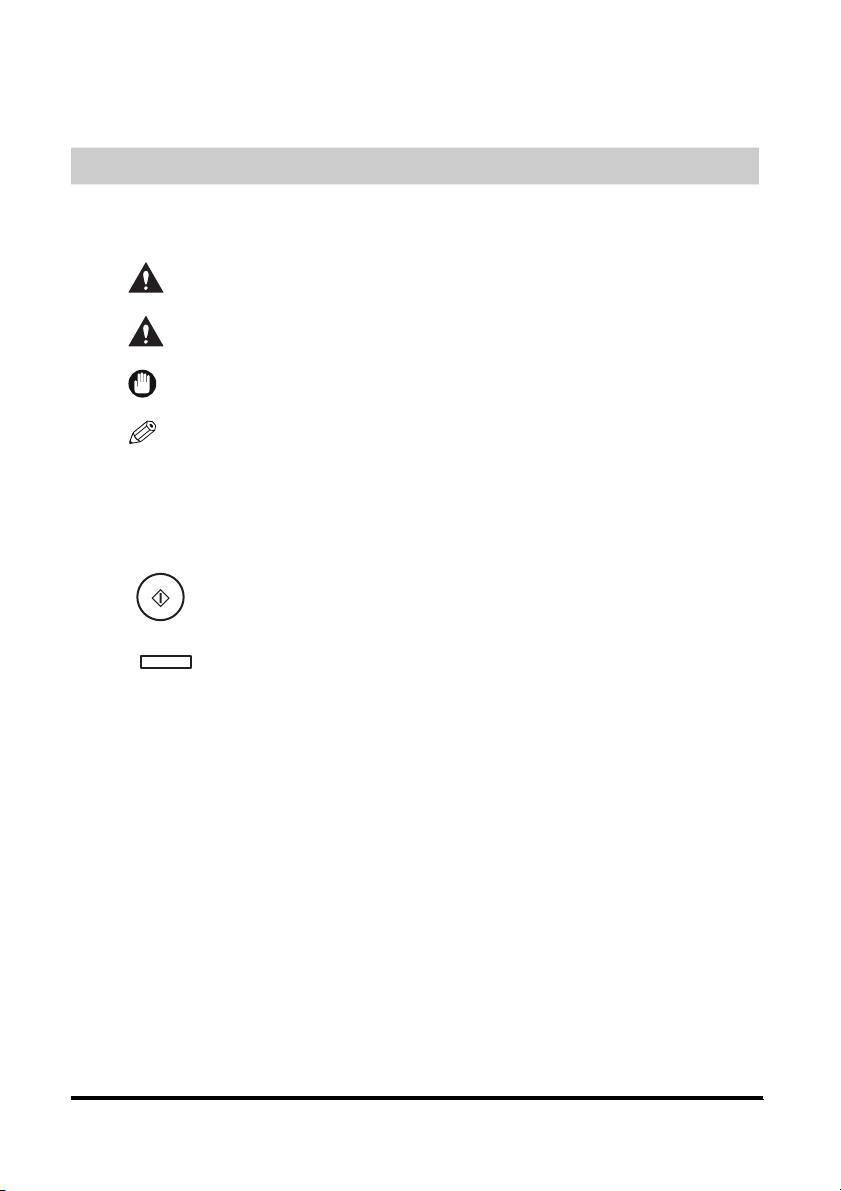
前言
感谢您购买佳能 imageCLASS MF8180C。操作本设备之前请通读本手册,以便熟悉设备的性能并能操作其众多功
能。本手册阅读后,请将其存放在安全之处,以备今后参考。
如何使用本手册
本手册中使用的符号标志
本手册中使用下列符号,用于解释所用步骤、限制条件、操作预防措施以及必须遵守的安全指示。
警告
对相关操作提出警告,如未能正确操作,可能会导致人员伤亡。为确保安全使用本设
备,请务必遵守这些警告。
小心
重要
注意
对相关操作提出告诫,如未能正确操作,可能会导致人员受伤或财产损失。为确保安
全使用本设备,请务必遵守这些告诫。
提出操作要求和限制。为正确操作本设备并防止损坏设备,请仔细阅读这些信息。
解释某项操作或提供某个步骤的附加说明。极力建议您阅读这些注意事项。
本手册中使用的按键
下列符号和按键名称举例说明了本手册表达按下各种按键的方法。本设备操作面板上的按键用方括号表
示。
ᔽ㡆
按[彩色]键。
ڣ䋼䞣
按[图像质量]键。
LCD (液晶显示屏)显示的信息
下面举例说明本手册如何表达 LCD (液晶显示屏)上显示的信息。信息用尖角括号表示。
• 如果显示出 <MEMORY FULL> (存储器已满),设备不能扫描稿件。
• LCD (液晶显示屏)中出现 <COL.>。
v
Page 7

商标
Canon®、佳能标志和 imageCLASS 是佳能公司的商标。
®
是注册商标。
IBM
®
Microsoft
其它品牌和产品名可能是其它厂家各自的商标或注册商标。
和 Windows®是微软公司的注册商标。
国际能源之星计划作为能源之星 (Energy Star) 的伙伴之一,佳能公司
确认本产品符合能源之星计划关于有效节能的标准。
国际能源之星办公设备计划是一项国际性计划,旨在促进在使用计算机
和其它办公设备时有效节能。
本计划支持开发和分销能够有效降低能源消耗的产品。它是一种开放式
体系,企业经营者可以自愿参与这项计划。
该计划主要针对办公设备产品,例如计算机、显示设备、打印机、传真
机和复印机。参与这些计划的国家 (地区)使用统一的标准和徽标。
Super G3 是一个用来描述使用 ITU-T V.34 标准 33.6Kbps
的新一代设备的短语。Super G3 高速传真机允许大约为每页 3 秒
数据传输时间,可以降低电话线路费用。
*
调制解调器
*
的
* 大约每页 3 秒的传真机数据传输时间是以调制解调器速度为 33.6Kbps 时的 ITU-T NO.1 Chart, (标
准模式)为基础的。目前,公共电话交换网络 (PSTN)支持 28.8Kbps 的调制解调器速度或者更低速
度,具体速度取决于电话线路的具体条件。
vi
Page 8
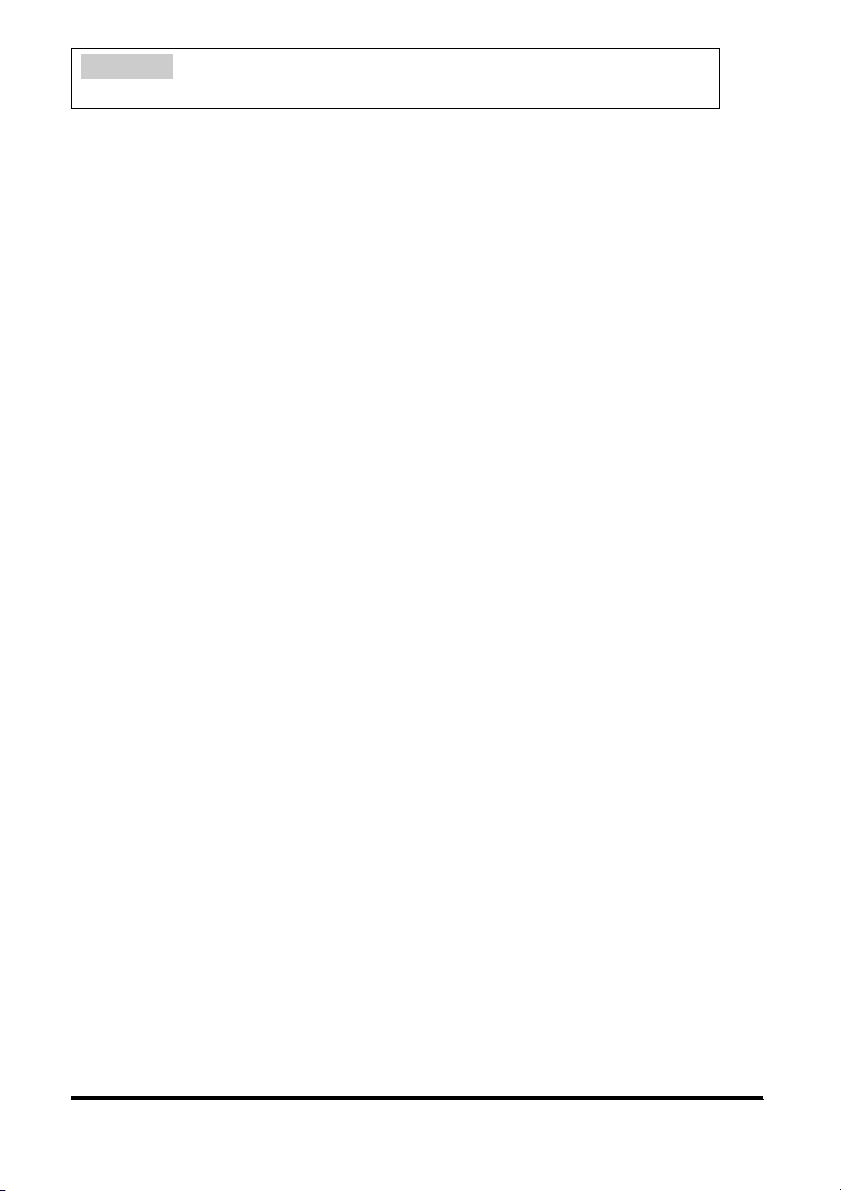
机型名称
F148800 (imageCLASS MF8180C)
版权
佳能公司 2006 年版权所有。未经佳能公司事先书面许可,严禁对本出版物的任何部分进行复制、传
送、转录或保存在某一检索系统内,或者以电子、机械、磁性、光学、化学、手册等任何形式或手段翻
译成任何其它语言或计算机语言。
vii
Page 9
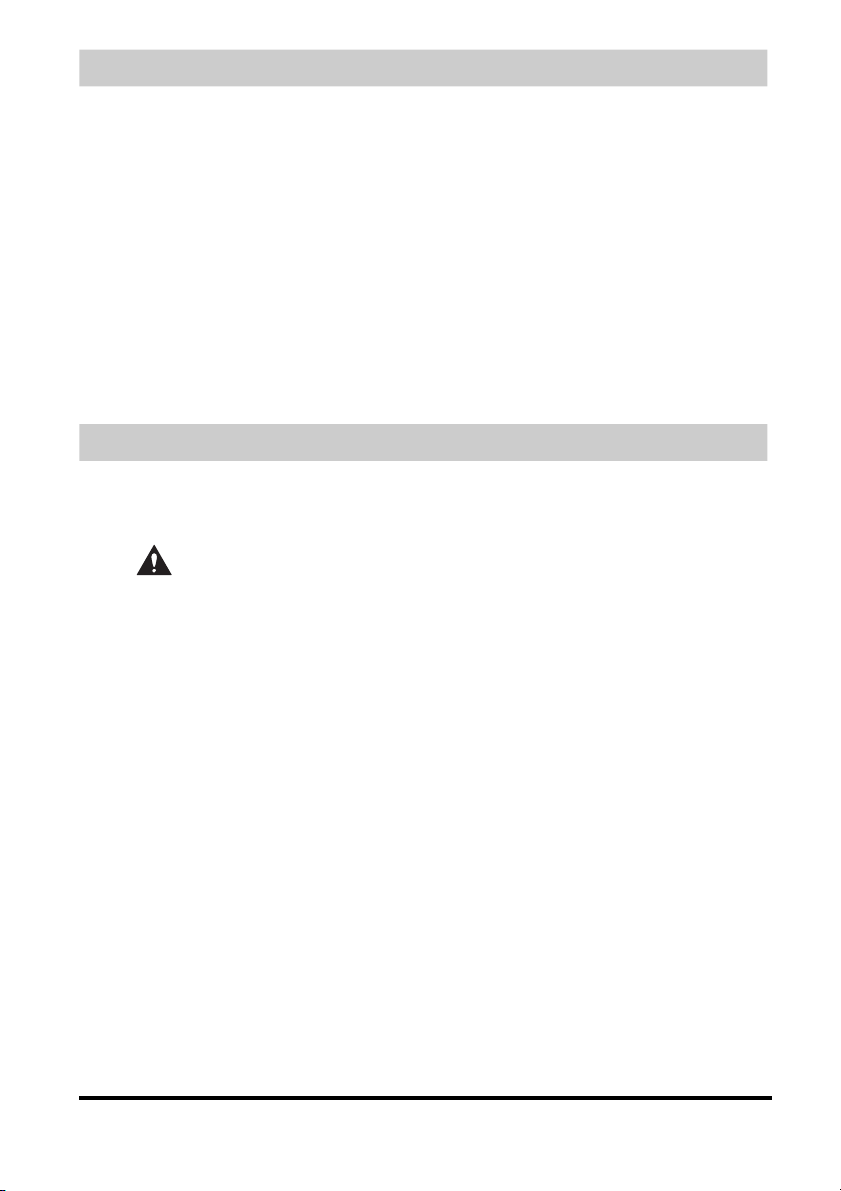
关于产品用途和图像使用的法律限制
使用本产品进行扫描、打印或其他方式复制某些文件,以及使用通过本产品扫描、打印或其他方式复制
的图像,可能会受到法律的禁止,并可能导致犯罪和 / 或民事责任。以下所列并非这些文件的全部。此
列表仅作为提示。如果对使用本产品进行扫描、打印或者其他方式复制任何特定文件,和 / 或使用扫
描、打印或其他方式所复制图像的使用的合法性不明确,请事先联络您的法律顾问进行指导。
• 纸币 • 旅行支票
• 汇票 • 粮票
• 存款单 • 护照
• 邮票 (盖戳或未盖戳) • 移民纸
• 识别徽章或标记 • 内部印花税 (盖戳或未盖戳)
• 义务兵役或征兵纸 • 债券或其他债务证明
• 由政府机构发行的支票或汇票 • 股票
• 机动车许可证和产权证书 • 未经版权所有者允许的版权作品 / 艺术作品
安全说明
使用本设备之前,请仔细阅读这些安全说明。
常规
小心
除了那些在
用户指南
中特别说明的内容,切勿自行维修设备。切勿拆开设备:打开或拆卸设备内盖将使您面临
高压危险或者其它风险。如需对设备进行任何维修,请与您当地佳能授权的经销商或者佳能技术服务热线联
系。
• 请谨记一定要遵循设备上标注的所有警告和说明。
• 不要在水附近使用设备。如果把液体泼洒在设备表面上或设备内,请立即切断电源,并寻求您当地佳
能授权的经销商或者佳能技术支持热线的帮助。
• 设备背部有一些用于通风的槽隙和开口。为防止设备过热 (设备过热会导致设备运行异常,并引发火
灾),切勿用异物堵塞或者覆盖这些开口。不要在床上、沙发上、地毯上或者其他相似的柔软表面上
操作设备,也不要在辐射源或其它热源附近操作设备。除非有足够的通风,切勿将设备放置在储藏室
或壁橱内,或放置在架子上。
• 使用设备时,只能使用设备背后标签上标明的电源类型。如果您对于壁装电源插座上的电源类型不太
确定,请与您当地的电力公司联系。
• 确保接在壁装电源插座上的所有设施所用的总安培数没有超过电源插座断路器的额定电流。
• 电源线上不可放置任何物体,不可将设备放置在电源线可能被踩踏的地方。请确保电源线无打结或缠
绕现象。
viii
Page 10
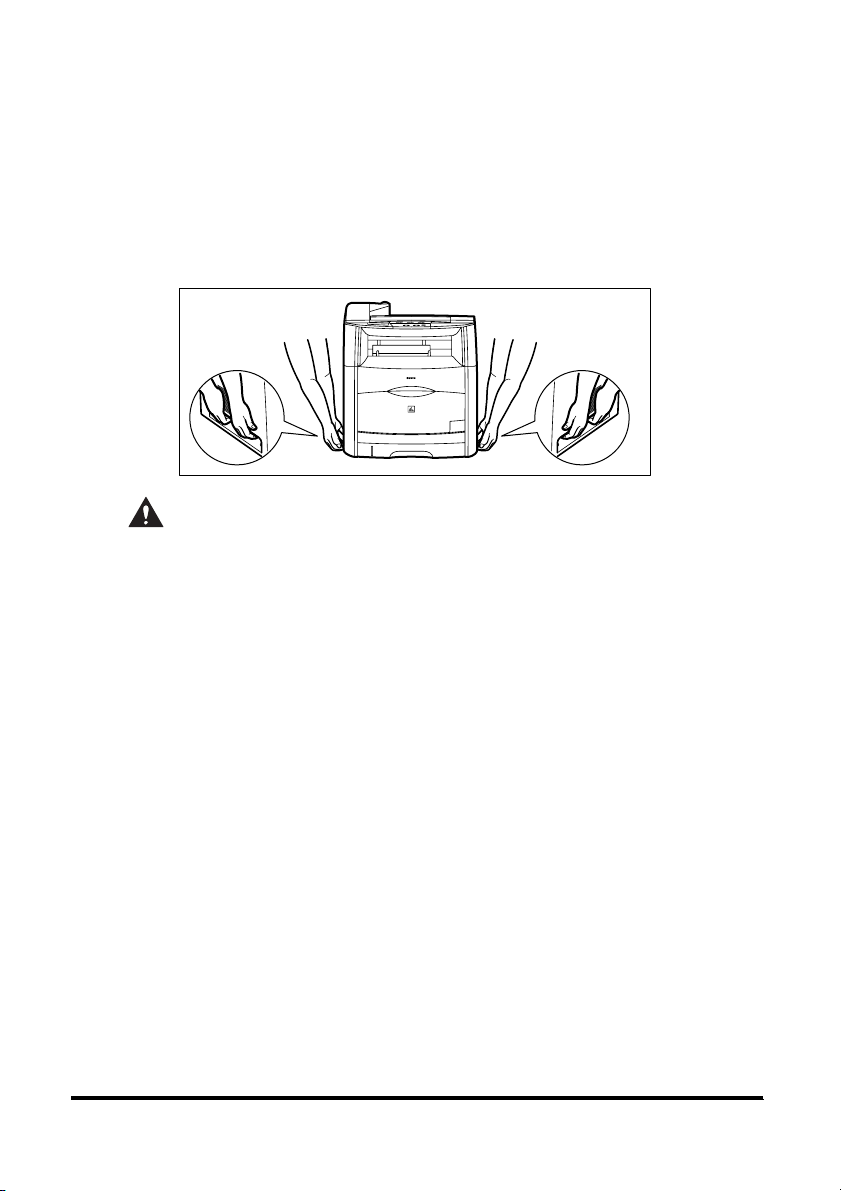
• 不要把任何种类的物体插入设备背面的槽隙和开口,因为这可能会触及一些危险的高压点或短路部
分,从而导致火灾或电击。
• 不要使微小物体 (如:别针、纸夹、或钉书钉)落入设备内部。如果确实有物体落入设备内部,请立
即切断电源,并寻求您当地佳能授权的经销商或者佳能技术支持热线的帮助。
• 不要把电源线插到不间断电源 (UPS)上。
• 移动设备或清洁设备前,请谨记一定要切断电源。
• 切勿将设备电源插头插在与空调、计算机、电子打字机或复印机等设备共用的电源插座上。此类设备
会产生电子干扰,会干扰发送或接收传真。
• 每次当您拔下设备的电源插头后,至少等 5 秒钟后才可以再次接通电源。
• 雷雨期间,请务必切断电源。
• 运输设备之前,先拆下墨盒。
• 搬动设备时,请务必按下图所示进行:
小心
发生以下任一情况时,请切断电源,并与您当地佳能授权的经销商或佳能技术支持热线联系 :
- 如果电源线或插座已被损坏或磨损。
- 如果有液体泼洒入设备内部,或者如果设备暴露于雨中或液体中。
- 如果您注意到有烟雾、异常噪声或气味从设备中发出。
- 即使您按照操作说明来进行操作,设备也不能正常运行。您自己只可以调整那些在本手册的操作说明中涉及
的那些控制装置,否则,您可能会损坏设备,导致更多部位需要维修。
- 如果设备跌落,或者其外壳已损坏。
- 如果设备性能开始变差,而且您按照
- 本产品会发射出低电磁波。如果您使用心脏起搏器并且感觉异常,请离开该设备处,并就医咨询。
用户指南
中的步骤也不能解决问题。
ix
Page 11
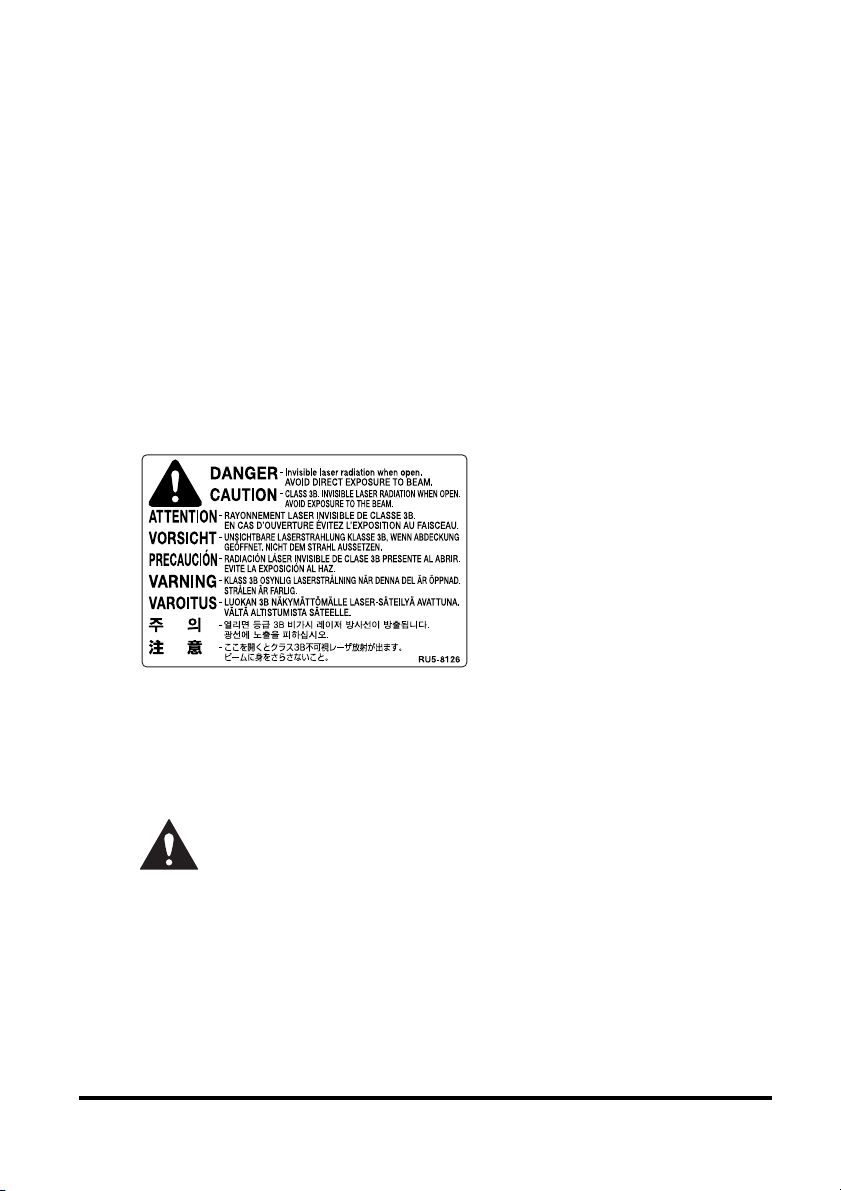
设备的放置位置
将设备安装在符合以下条件的位置:
- 平坦、稳定、无振动,表面强度足以支持设备重量 (约 15 kg)。
- 凉爽、干燥、清洁、通风良好。
-无尘。
- 温度稳定在 15ºC-30ºC 之间。无极端温度波动。
- 相对湿度在 10%-80% 之间。
- 无直射阳光。
- 靠近电话插座,便于将电话线连接至设备。
- 靠近可提供 220V 交流电 (50 Hz)的电源插座。
- 靠近您要连接的计算机。确保您可以方便使用设备。
激光防护安全信息
激光辐射对人身健康具有危害性。因此,来自此产品内部的激光辐射都被保护罩和防护盖密封住了。用
户在正常操作产品的过程,不会发生辐射泄漏问题。
本产品按 IEC 60825-1:1993 和 EN 60825-1:1994 标准被确定为一类激光产品。
■ 220V 机型
以下所示标签贴在产品内激光扫描仪部件上。
|
本产品按 IEC60825-1:1993 和 EN60825-1:1994 标准进行了分类,并且符合以下等级:
CLASS 1 LASER PRODUCT
LASER KLASSE 1
APPAREIL A RAYONNEMENT LASER DE CLASSE 1
APPARECCHIO LASER DI CLASSE 1
PRODUCTO LASER DE CLASE 1
APARELHO A LASER DE CLASSE 1
不按本产品手册所述程序进行操作,将会造成辐射泄漏的危险。
客户支持
如果您在操作设备时碰到任何问题,请尝参考
自己的设备需要维修时,请与您当地佳能授权的经销商或者佳能技术支持热线联系。
x
用户指南
来解决。如果您不能自己解决问题,或者您认为
Page 12
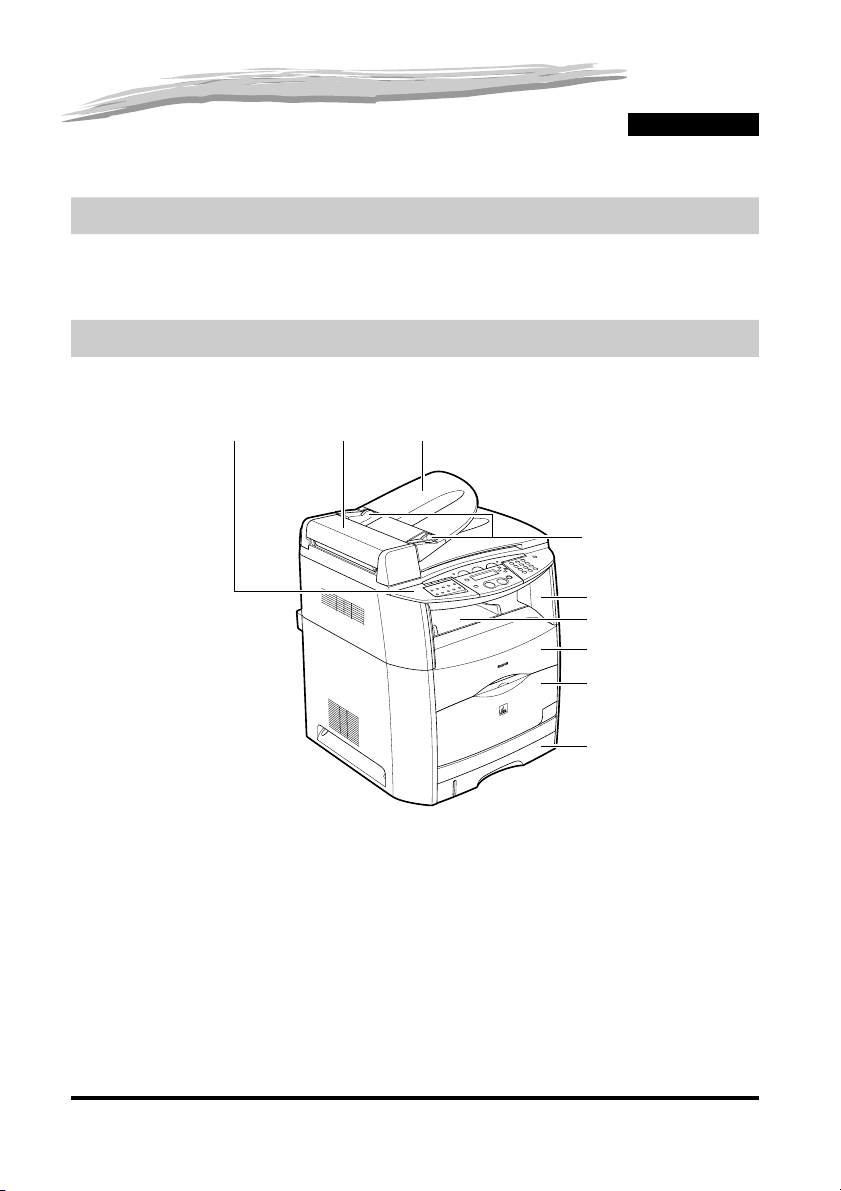
介绍
本章节介绍了本设备的主要部件、操作面板和待机显示。同时还介绍了如何设定节能功能。
客户支持
您的设备采用最新技术设计,因而可以无故障运行。如果您在操作设备时碰到任何问题,请尝试用第 9
章 “故障排除”中的信息来解决。如果您不能自己解决问题,或者您认为自己的设备需要维修时,请
与您当地佳能授权的经销商或者佳能技术支持热线联系。
设备的主要组件
本章说明设备的主要部件。
正视图
abc
d
e
f
g
h
1
章
a
操作面板
控制设备。
b ADF (自动输稿器)
拿住稿件,并将其自动送到扫描单元中。
c 稿件送纸盘
放置稿件。
d 稿件导板
调整到稿件的宽度。
i
1-1
Page 13
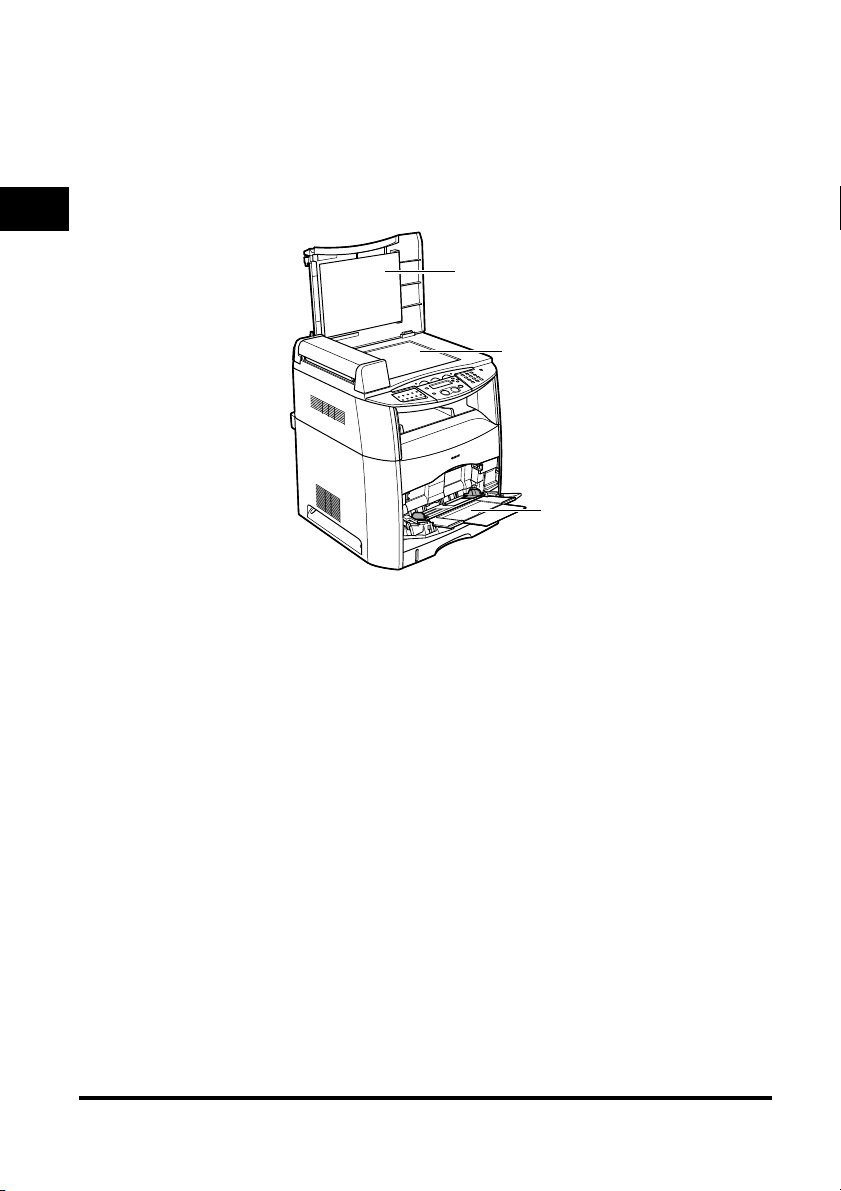
1
e 扫描平台
将其抬起即可看见设备内部。
f 出纸盘
输出打印页。
g 墨盒盖
安感光鼓和墨盒,或者清除卡纸时,请将其打开。
h 前盖
使用多用途纸盘时将其打开。
i 纸盒
容纳纸张。
介绍
a 稿台玻璃盖
要将稿件放在稿台玻璃上进行复印或扫描时将其打开。
a
b
b 稿台玻璃
放置稿件。
c 多用途纸盘
容纳纸张。
c
1-2
Page 14
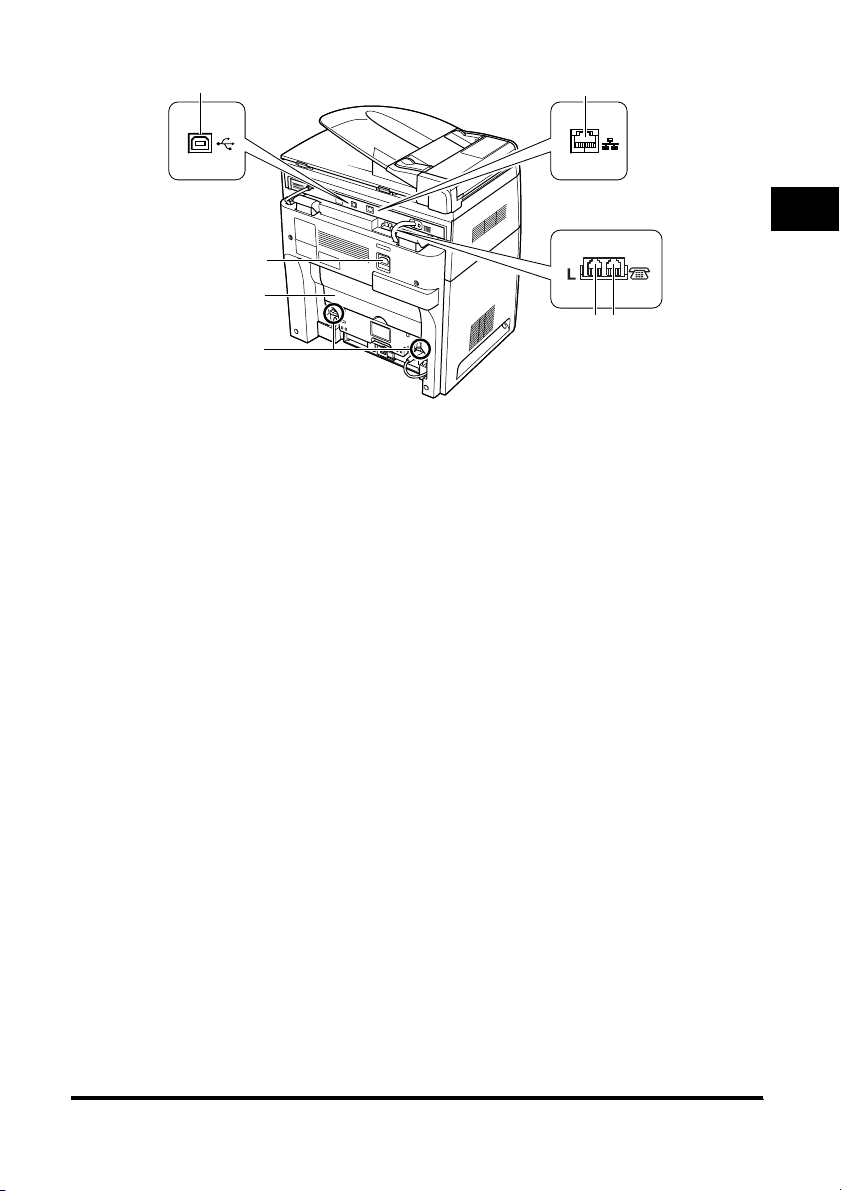
后视图
a
d
1
b
c
g
a
USB 端口
连接 USB (通用串行总线)电缆。
b 电源插座
连接电源线。
c 正面向上盖
面向上输出纸张,或者清除卡纸时,请将其打开。
d 以太网端口
连接网络电缆。
LINE EXT.
ef
e 电话线插口
连接电话线。
f 外接设备插口
连接外部设备。
g 锁紧释放杆
当更换定影单元或清除定影单元中的卡纸时,扳动这些控制杆
取出定影单元。
介绍
1-3
Page 15
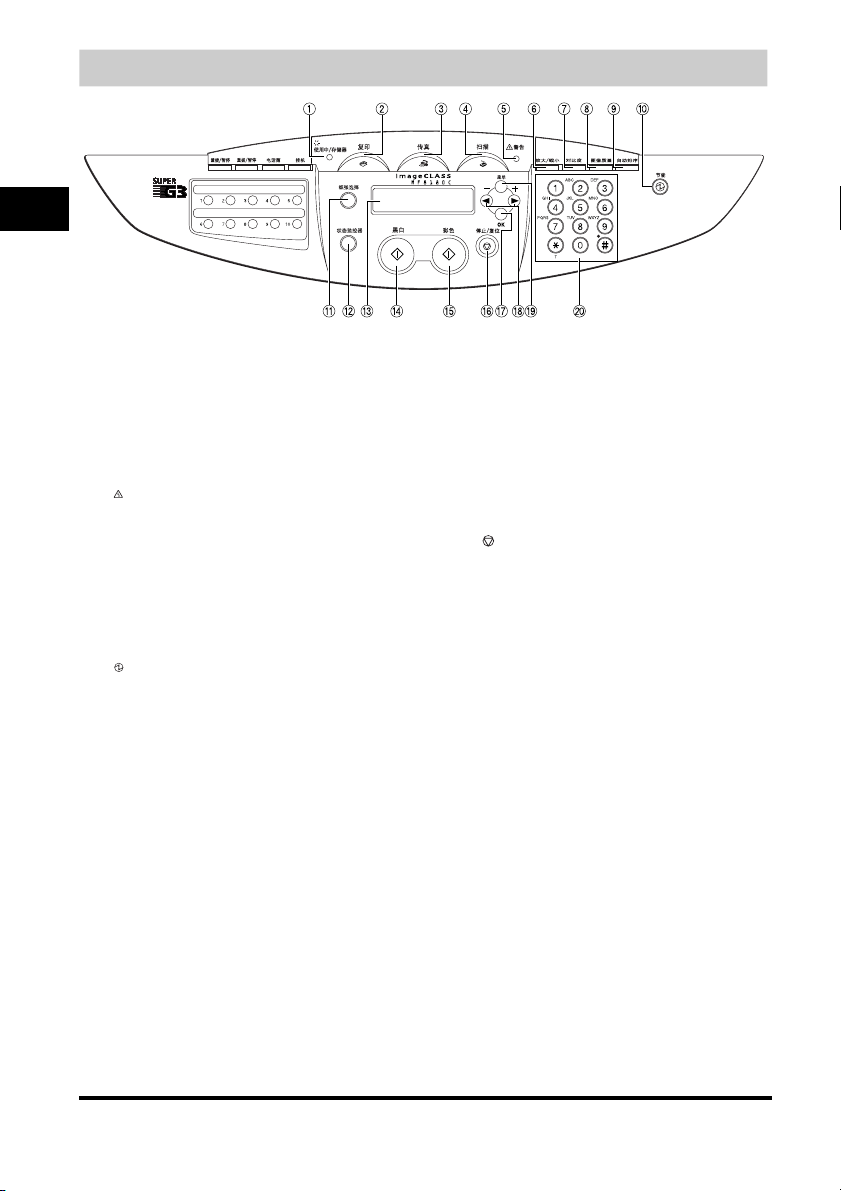
1
操作面板
介绍
a 使用中 / 存储器信号灯
在复印时或复印作业储存在内存中时绿色点亮。
b 复印键
将待机显示切换到复印模式。
c 传真键
将待机显示切换到传真模式。
d 扫描键
将待机显示切换到扫描模式。
e (警告信号灯)
当设备出现卡纸等故障时红色闪烁。(LCD (液晶显示屏)上显示错
误信息。)
f 放大 / 缩小键
设定复印的放大或缩小比例。
g 对比度键
调节复印对比度。
h 图像质量键
调节复印件质量。
i 自动排序键
按页码对复印件进行分类。
j (节能)键
手动设定或取消节能模式。此键在设定为节能模式时绿色点亮,节能
模式取消时熄灭。
k 纸张选择键
选择纸张送入位置 (纸盒或多用途纸盘)。
l 状态监控器键
检查复印、传真、打印和报告作业的状态。
m LCD (液晶显示屏)
显示操作中的信息和提示。另外也在指定设定值时显示选项、
文字和数字。
n 黑白键
开始黑白复印。
o 彩色键
开始彩色复印。
p (停止 / 复位)键
取消复印和其他操作,并返回待机显示。
q OK 键
设定或注册您选择的内容。
r [((-)] 或 [)(+)] 键
在选项中滚动显示,您便能看见其他设定。
s 菜单键
自定义设备操作方式。
t 数字键
输入复印数量和其他数值。
1-4
Page 16
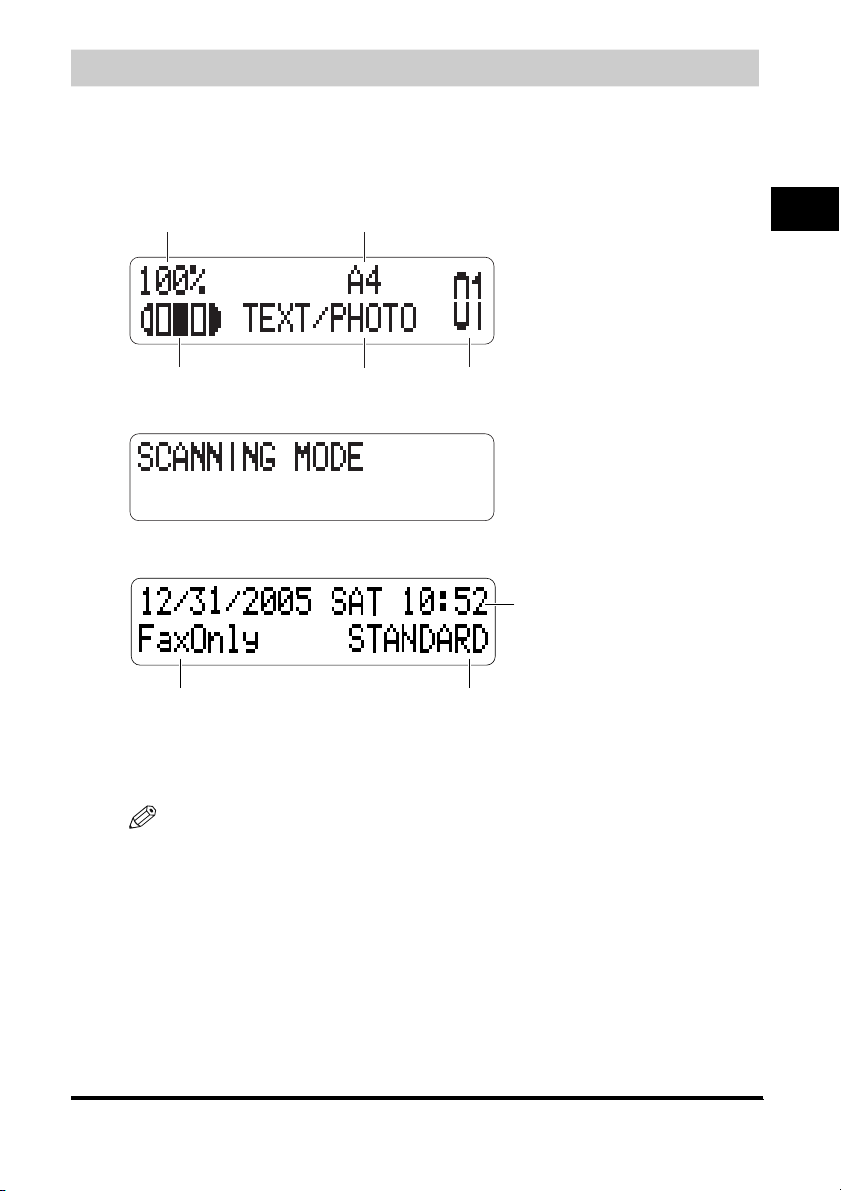
待机显示
待机显示视所选择的模式而异。
复印、扫描或传真模式中的待机显示如下所示:
■ 复印模式
↨⥛
ᇍ↨ᑺ
■ 扫描模式
■ 传真模式
接收模式
imageCLASS MF8180C 具有各种传真特性,如错误纠正模式 (ECM)、传真与语音电话自动切换、应答机
连接、存储发送 / 接收、缩印、自动拨号和多路发送等。
关于传真功能的详细说明,请参阅
㒌ᓴሎᇌ
ڣ䋼䞣
传真指南
䞣
日期和时间
图像质量
。
1
介绍
注意
当设备插入电源插头后,LCD (液晶显示屏)上将显示 <PLEASE WAIT>( 请等待 ) 几分钟,然后出现待机模式。
1-5
Page 17
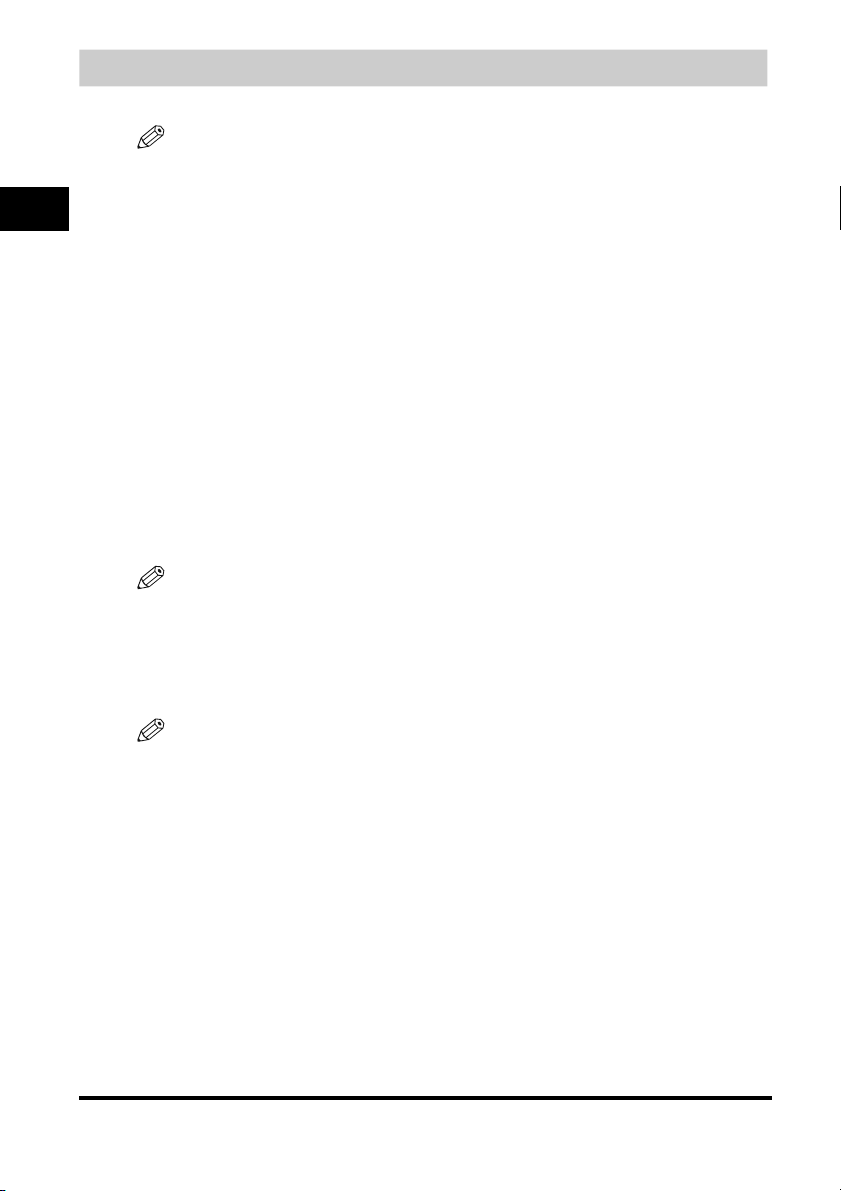
1
介绍
节能模式
本设备具有节能功能。当在指定的分钟数内没有实施任何操作时,设备会自动进入节能模式。
注意
•
设备进入节能模式前的等待时间可以设定在 3-30 分钟之间的范围内。您也可以关闭节能功能。关于节能模式设定的
详细说明,请参阅第 10-9 页上 “菜单说明”的 <4. ENER GY SAVER (节能)>。
•
当设备处于以下状态时,节能功能不能启用:
- 复印件、传真件或其它纸张正在打印输出时
- 发送或接收传真时
-扫描时
- 当某项复印作业保存在存储器内时,或当分类复印或其它功能正在运行时,或者当存储器信号灯亮起时
- 当发生卡纸现象时
- 当出现一个错误代码,且警告信号灯闪烁时
- 当纸盒中没有纸时
- 当出现 <PREPARE NEW ∗ CART> (准备新墨盒)信息时
∗
:
表示 “C”、“M”、“Y”或 “K”。
•
设备在以下情况下将从节能模式恢复:
- 从计算机接收打印作业时
- 接收传真时
- 拿起与设备连接的电话听筒时
- 接听电话时
•
当设备从节能模式恢复时,在设备可以扫描任何稿件或重新进入节能模式之前需要进行预热。预热时间视设备处于
节能模式的时间长短而异 (约 15-180 秒)。
手动设定节能模式
1
按 [ 节能 ] 键。
LCD (液晶显示屏)关闭,节能键亮起。
注意
在设备刚从节能模式恢复后,或者设备刚刚结束复印后,等大约 15 秒钟后再按 [ 节能 ] 键。
从节能模式中手动恢复
1-6
1
按 [ 节能 ] 键。
节能键熄灭,设备进入待机模式。
注意
视设备处于节能模式的时间长短而定,设备约需要 15-180 秒时间才能从节能模式完全恢复。
Page 18
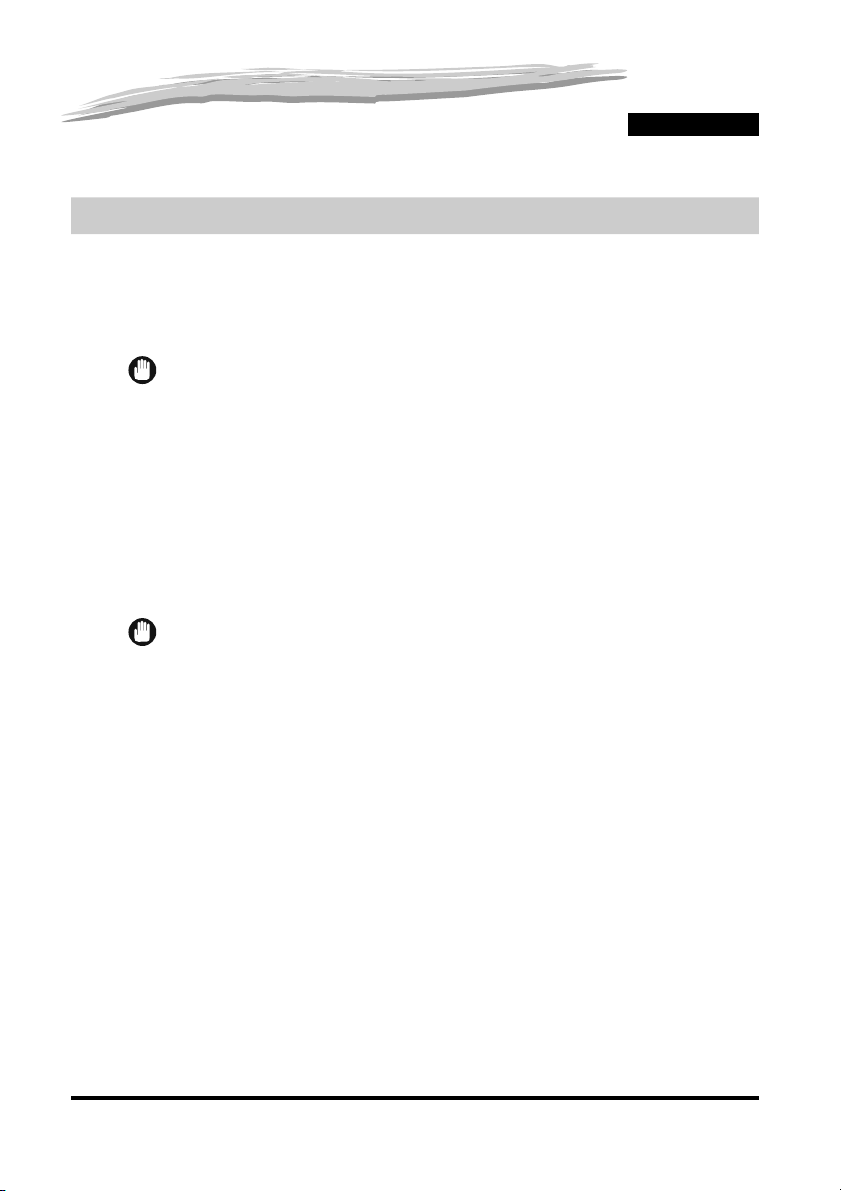
纸张处理
本章节将介绍本设备所能使用的介质、如何装入这些介质,以及稿件的输出位置。
打印介质要求
纸张存储
即使纸张符合正常规格,但如果存储不当,纸张质量会下降。
质量下降的纸张可能会引起进纸错误、卡纸或打印质量下降。
存储和处理纸张请遵守以下规则:
重要
•
由于纸张质量在潮湿环境中会下降,因此请将存储纸张必须远离潮湿。
•
纸张的包装纸可以防潮。请在准备使用时再将纸张取出包装纸。请将所有不使用的纸张存放在包装纸内。
•
请将纸张存放在表面平坦的地方,以防止纸张弄皱或卷曲。
•
切勿将纸张存放在地板上,地板上会有积水或潮湿。
•
避免对存放的纸张造成物理性损坏。
•
切勿竖直存放纸包或斜靠在其他物体上。
•
存放纸张时应避免直射阳光照射和受潮。
•
如果纸张存储房间与工作区域在温度或湿度上有明显的变化,请打印之前将纸张放在工作区域内至少一天,使纸张
适应新的环境。当纸张搬到温度或湿度有明显差异的场所时,纸张可能会卷曲或弄皱。
存储彩色打印纸
处理或存放本设备打印的彩色打印件时,请注意以下要点:
重要
•
避免将彩色打印件与文件夹等 PVC 资料放在一起存储。颜色可能会脱落并粘在 PVC 材料上。
•
粘贴彩色打印件时,请使用不溶性粘胶。使用不溶性粘胶时,颜色可能会融化。使用粘胶之前,请用废纸张进行测
试。
•
将彩色打印件逐一叠起之前请确认打印件已经完全变干。如果将半干燥的打印件放在一起,则打印件会相互粘住。
•
请将彩色打印件存放在表面平坦的地方,以免弄皱或卷曲。打印件折叠或卷曲时,颜色可能会脱落。
•
避免将彩色打印件存储在高温场所。否则颜色可能融化并弄污。
•
长期存储彩色打印件时 (2 年以上)请将其放入活页夹。彩色打印件长期存放后可能会退色。
2
章
■ 不可采用的纸张
不要在以下类型的复印纸上复印。否则可能导致卡纸现象。
• 严重卷曲的或起皱的纸张
• 为全色复印机或打印机设计的透明胶片
• 已经用数码全色复印机复印过的纸张 (不要在反面复印。)
• 已经用热转印打印机打印过的纸张 (不要在反面复印。)
2-1
Page 19
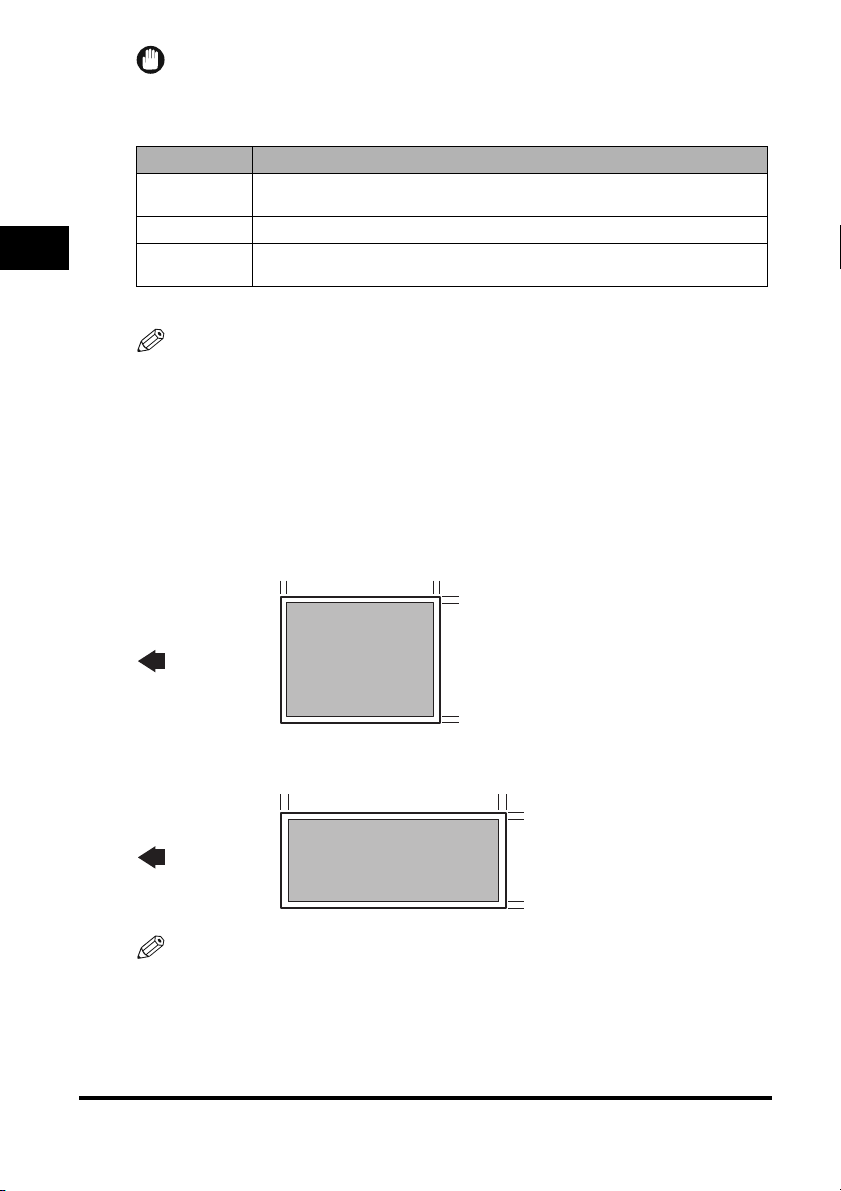
2
纸张处理
重要
切勿在全色透明胶片上尝试复印。否则可能导致设备故障。
■ 适用纸张
纸盒 / 多用途纸盘
纸张尺寸
纸张重量 (60 g/m2-105 g/m2),(60 g/m2-163 g/m2)
纸张类型
* 仅适用于多用途纸盘。
A4,B5,A5, Executive (公文纸),Letter (信函纸),Legal (法律文件纸),Envelope*
(信封):COM10,Monarch,DL,ISO-C5
Plain paper (普通纸),Heavy paper* (重纸),Transparency* (透明胶片),Envelope*
(信封)
注意
•
由于纸张尺寸、类型以及您指定的页数的原因,打印速度可能比平常慢些。
这是因为设备的安全功能启动了,以防止由于过热而发生故障。
•
有些类型的纸张可能并不能正确装入纸盒或多用途纸盘中。
打印区域
请注意,术语 “打印区域”不仅表示可以获得最佳打印质量的建议区域,还表示设备在技术上可以从
您的计算机中打印的整个区域。
打印区域 (阴影部分):佳能公司建议您在此区域内打印。
■ 纸张
᳔ PP ᳔ PP
᳔ PP
2-2
䗕㒌ᮍ
■ 信封
䗕㒌ᮍ
注意
复印区域比打印区域稍微大一些。
᳔ PP
᳔ PP
᳔ PP
᳔ PP
᳔ PP
Page 20
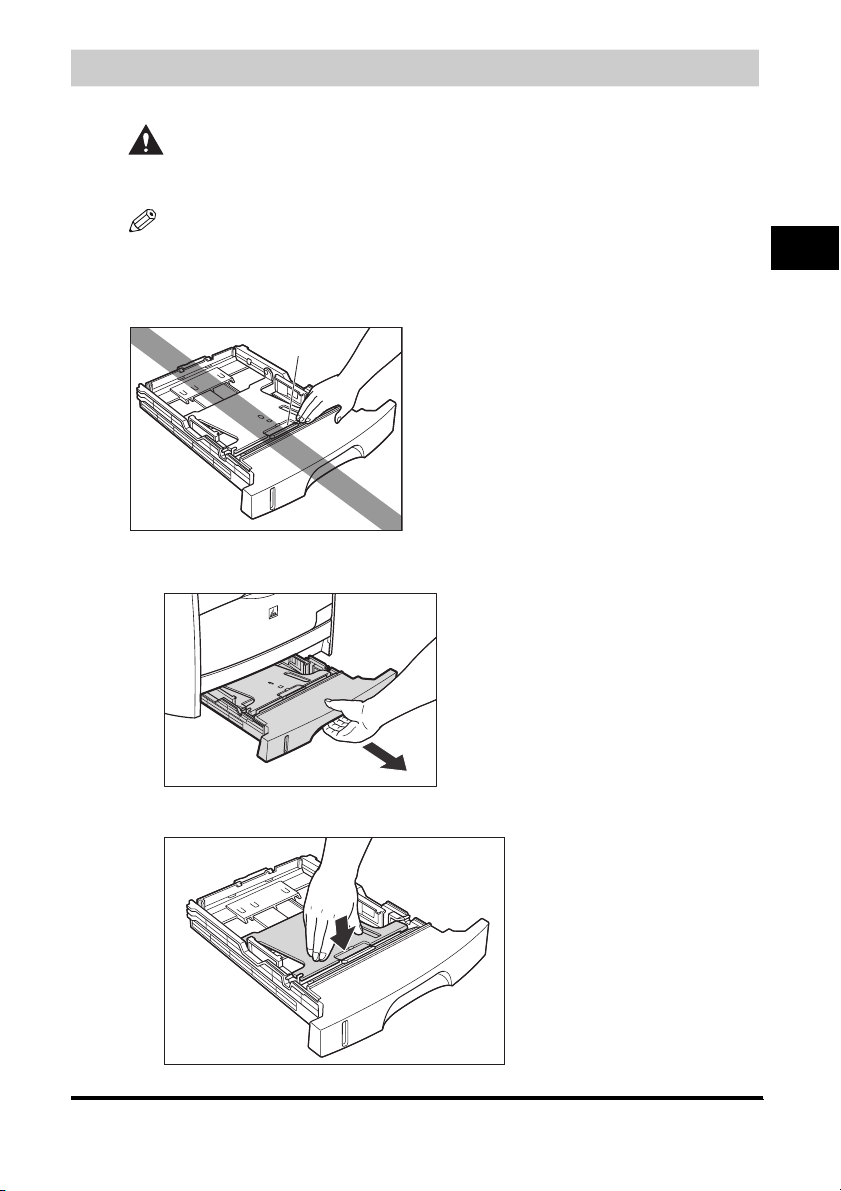
装纸
本章节介绍如何在纸盒和多用途纸盘中装填纸张。
小心
装填纸张时,请小心不要让纸张边缘割伤您的手。
注意
纸盒中最多可容纳大约 250 张 60 g/m2的纸张。
将纸张装入纸盒
切勿触摸纸盒中的黑色橡胶垫。否则会导致进纸错误。
2
1
将纸盒拉出。
2
按下纸盒底板将其锁定。
橡胶垫
纸张处理
2-3
Page 21
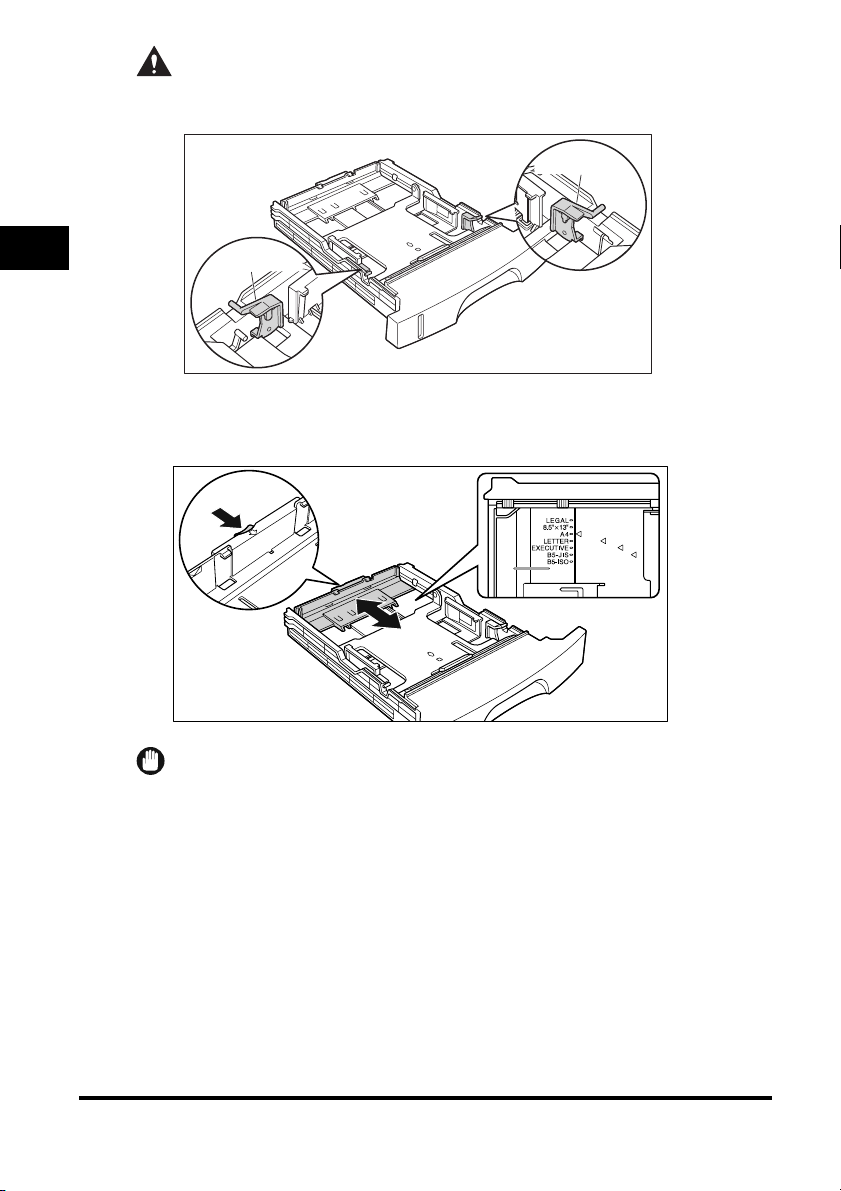
2
䫕㋻䞞ᬒᴚ
纸张处理
小心
在锁定纸盒底板的情况下,切勿触摸位于纸盒左右两侧的锁紧释放杆。如果解除锁定,底板会猛烈弹起,并可
能造成人员受伤。
锁紧释放杆
3
按住后纸张导板锁紧释放杆,并将导板滑到表示纸张尺寸的标记位置。
纸张导板上指示的纸张尺寸应与此标记对齐。
重要
使用 B5 尺寸纸张 (182 mm × 257 mm)时,将纸张导板滑到 “B5-JIS”位置。不要使用 “B5-ISO”和 “8.5" ×
13"”。
2-4
Page 22
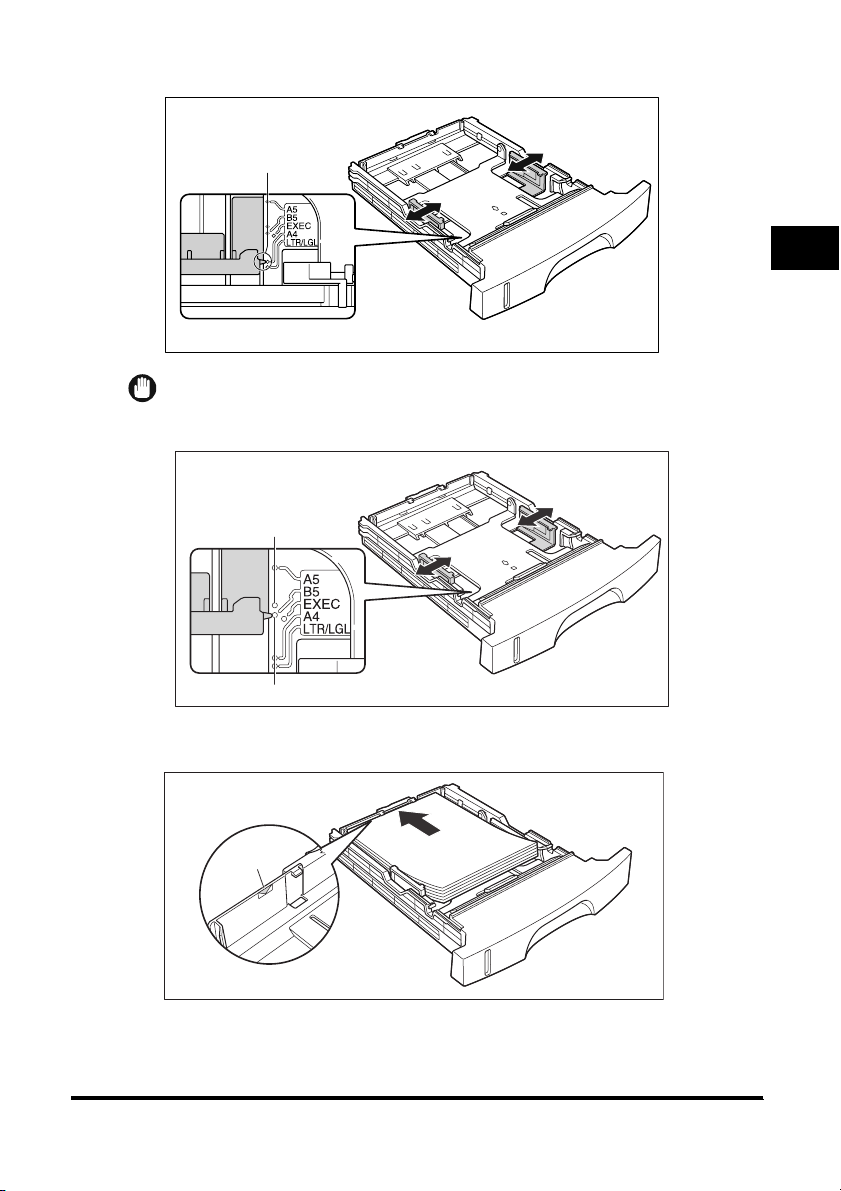
4
将两侧的纸张导板调节到想要的纸张尺寸标记处。
调节纸张导板时,请同时握住两侧的导板。
将此部分设定至
纸张尺寸的位置。
重要
使用 B5 尺寸纸张 (182 mm × 257 mm)时,将纸张导板与图中所示位置 (“B5-JIS”位置)对准。不要使用
“B5-ISO”。
“5-ISO”位置
2
纸张处理
“5-JIS”位置
5
装入复印纸,使纸张的尾部接触到纸张导板。
纸张限制
标志
2-5
Page 23
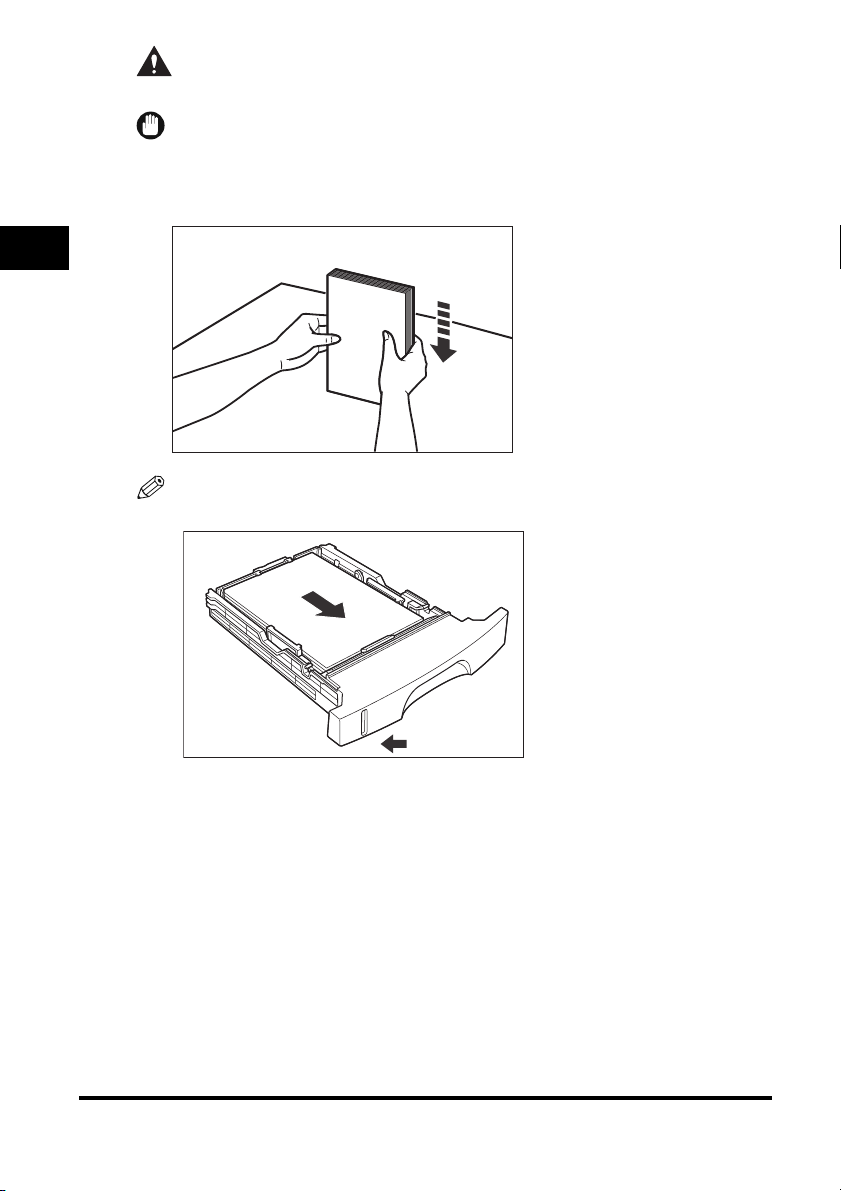
2
ABC
纸张处理
小心
• 装填纸张时,请小心不要让纸张边缘割伤您的手。
重要
•
纸张导板必须调节到符合纸张尺寸。如果未正确调节,则可能导致进纸错误。
•
纸盒中最多可装入约 250 张普通纸(60 g/m
进纸错误。
•
如果纸叠边缘未整理整齐,则可能频繁发生两页进纸。在此情况下,请在坚硬平坦的表面整理纸叠边缘。
2
)。请小心,纸叠不能超过纸张导板上的纸张限制标记,否则可能导致
注意
若要打印在印有抬头或印有标志的纸张上,请将纸张打印面向下装入,纸张的头部放在纸盒的前面。
2-6
送纸方向
Page 24
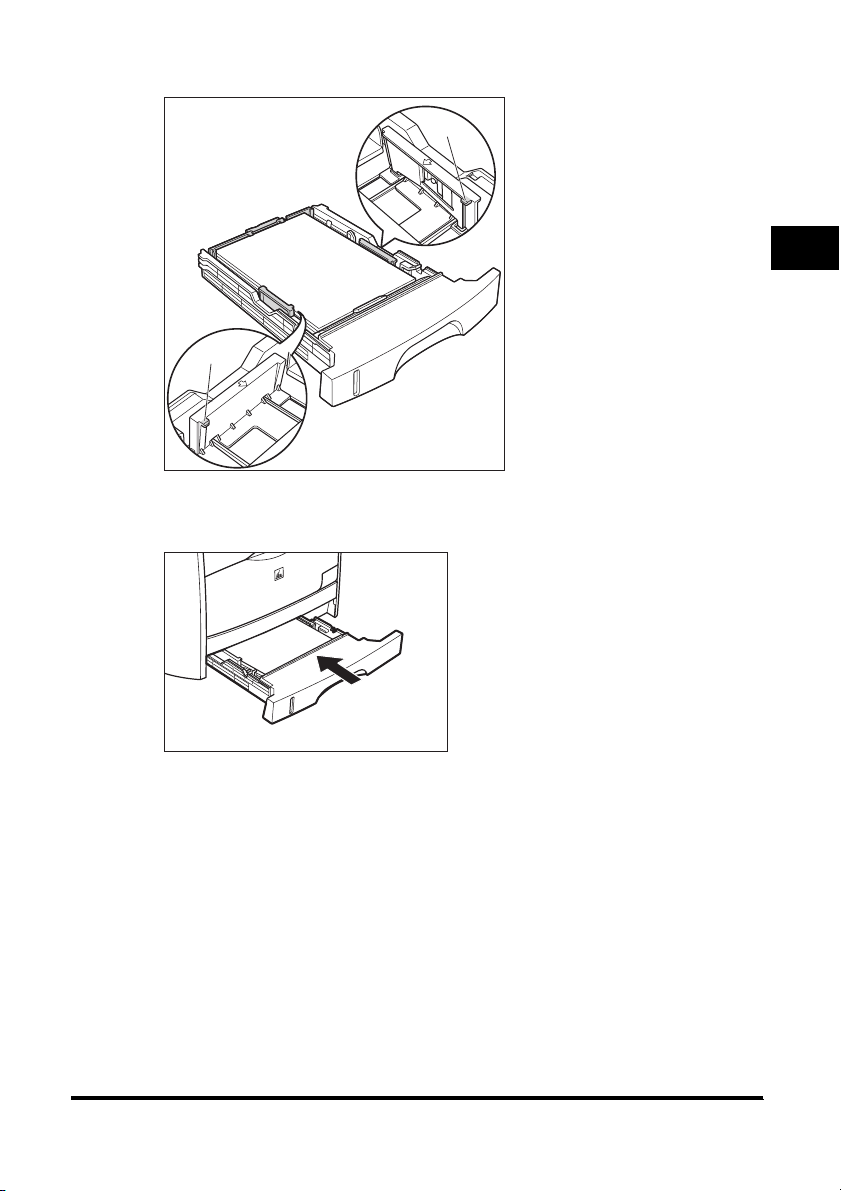
6
䩽ᄤ
按下纸叠,使纸叠装在纸张导板上钩子的下方。
请确认钩子和纸叠之间有足够的空间。如果没有空间,请取出一些纸张。
钩子
7
将纸盒插入到设备中。
将纸盒稳定推入设备,直至纸盒的正面与设备正面齐平。
2
纸张处理
2-7
Page 25
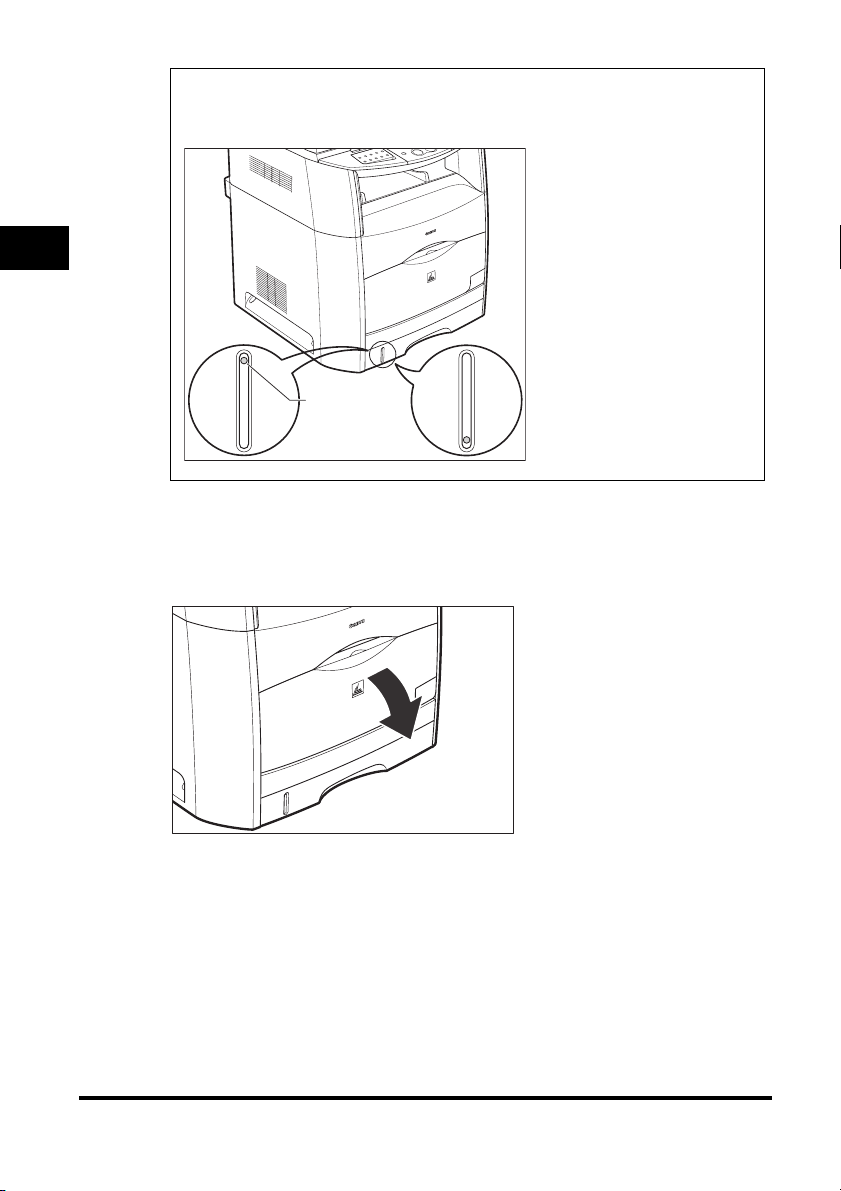
2
纸张处理
● 纸盒中的剩余纸张
纸盒有一个显示窗,指示纸盒中的剩余纸张量。如果纸盒是满的,指示将在顶部。随着纸张数量减少,指示
将下降。此指示有助于确认纸盒中剩余纸张量。
剩余纸张量
打开多用途纸盘
采用以下步骤打开多用途纸盘。
1
打开多用途纸盘。
握住打印机正面中央的把手。
2-8
Page 26
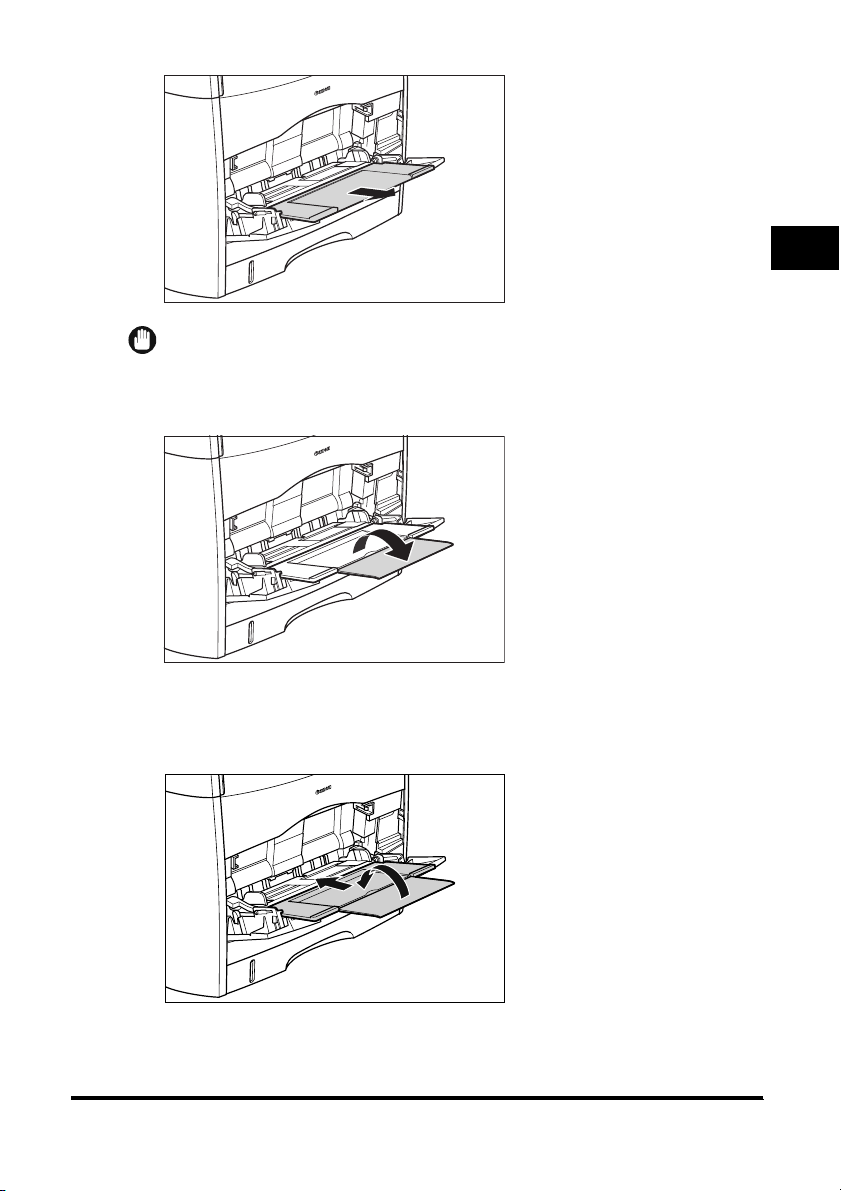
2
拉出辅助纸盘。
2
重要
将纸张装入多用途纸盘时,必须拉出辅助纸盘。
3
装入长尺寸纸张时翻开延长纸盘。
关闭多用途纸盘
采用以下步骤关闭多用途纸盘。不使用多用途纸盘时请将其保持关闭。
1
取出所有装入的纸张,关上延长纸盘,然后将辅助纸盘推回原位。
纸张处理
2-9
Page 27
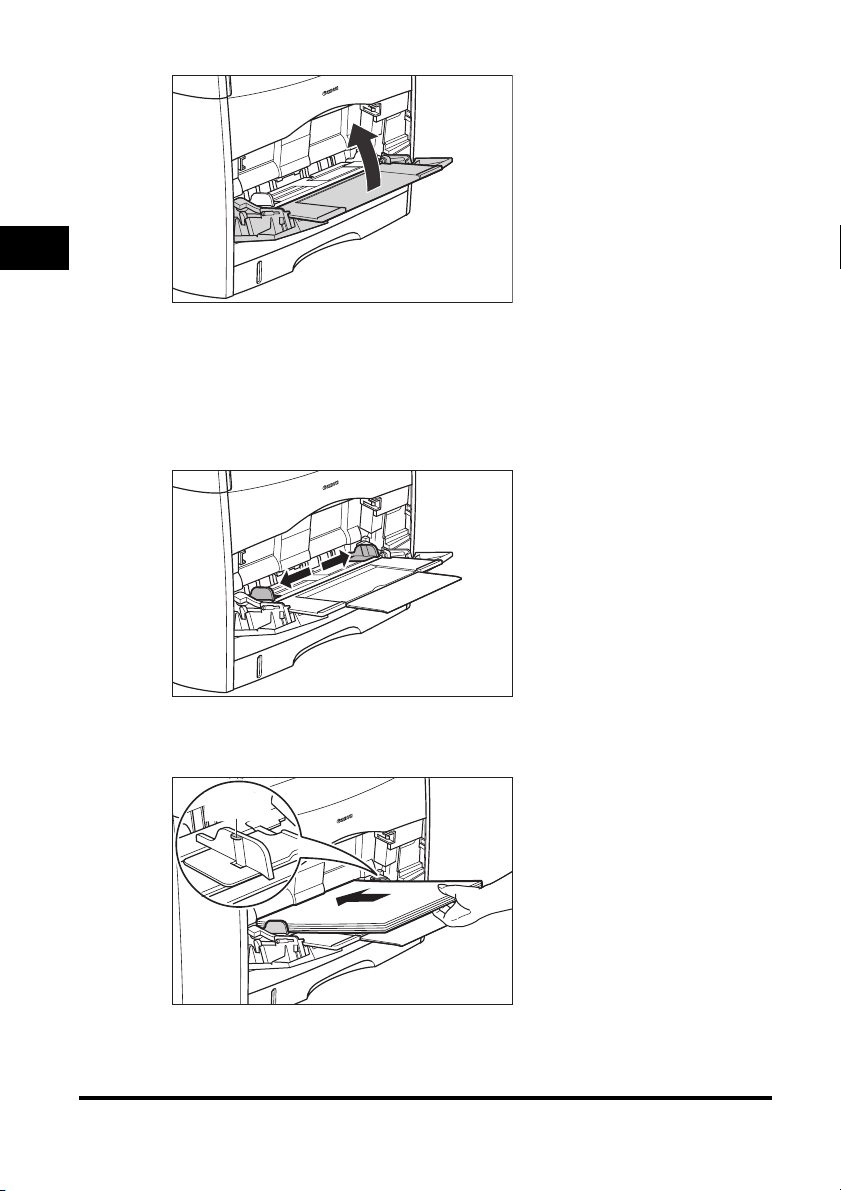
2
关闭多用途纸盘。
2
纸张处理
在多用途纸盘中装入纸张
当您想在纸盒内不同纸张上复印或打印时,请使用多用途纸盘。
1
打开多用途纸盘并拉出辅助纸盘。
关于如何打开多用途纸盘,请参见 “打开多用途纸盘”, 第 2-8 页。
2
拉开纸张导板,使其比实际纸张宽度略宽。
3
将纸叠打印面朝上轻轻装入纸张,直至纸张接触到纸盘的底部。
装入纸叠必须在纸张限制标记下。
纸张限制
挡板
2-10
Page 28
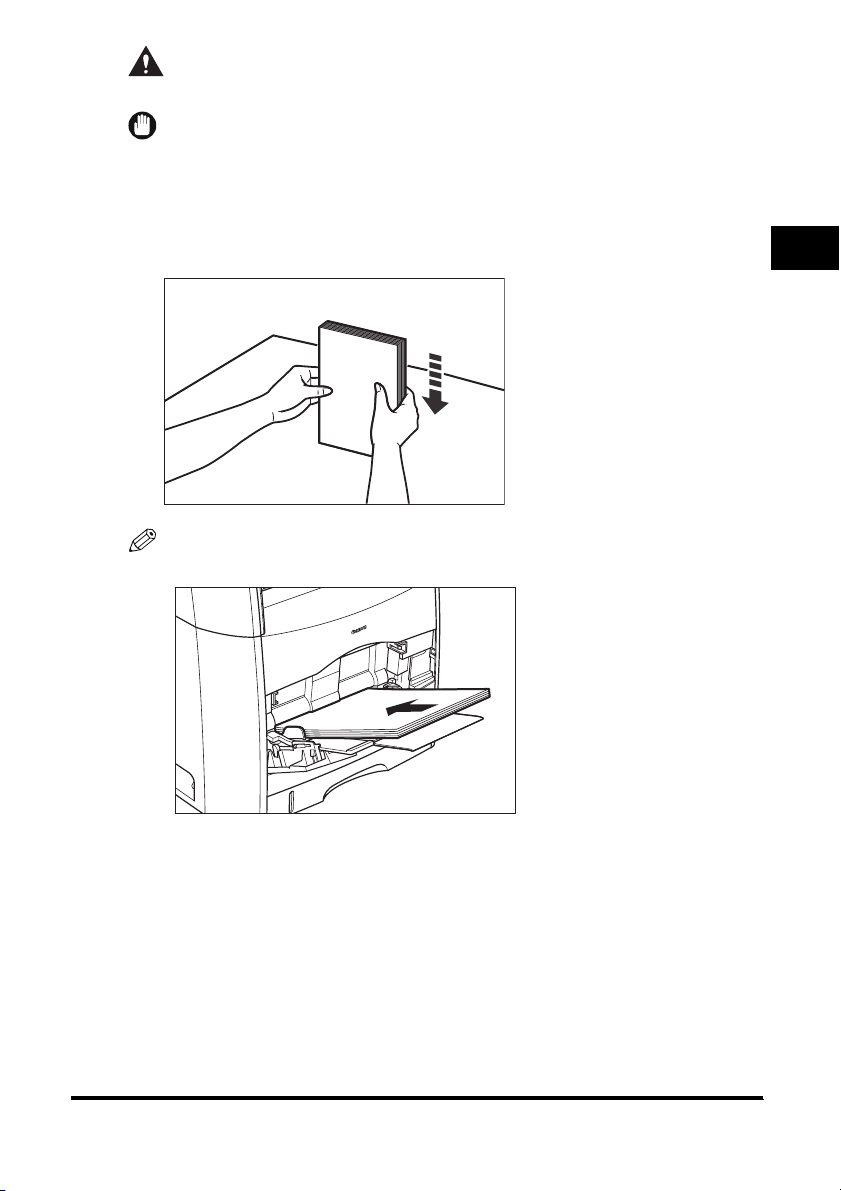
小心
装填纸张时,请小心不要让纸张边缘割伤您的手。
重要
•
多用途纸盘中可以最多可以装填纸张的数量根据不同的纸张类型可能会有不同 (例如,最多纸张容量:125 张
2
60g/m
)。获得更多详细内容,请参见 “适用纸张”, 第 2-2 页。
•
请确认纸张限制标记和纸叠之间有足够的空间。如果没有空间,请取出一些纸张。
•
笔直装入纸叠。
•
如果纸叠的后沿未能对齐,则可能造成进纸错误或卡纸。
•
如果纸角卷曲或折叠,请在装入前将其平整。
•
如果纸叠边缘未整理整齐,则可能频繁发生两页进纸。在此情况下,请在坚硬平坦的表面整理纸叠边缘。
注意
若要打印在印有抬头或印有标志的纸张上,请将纸张打印面向上装入,纸张的头部尽可能插到底。
2
纸张处理
ABC
2-11
Page 29
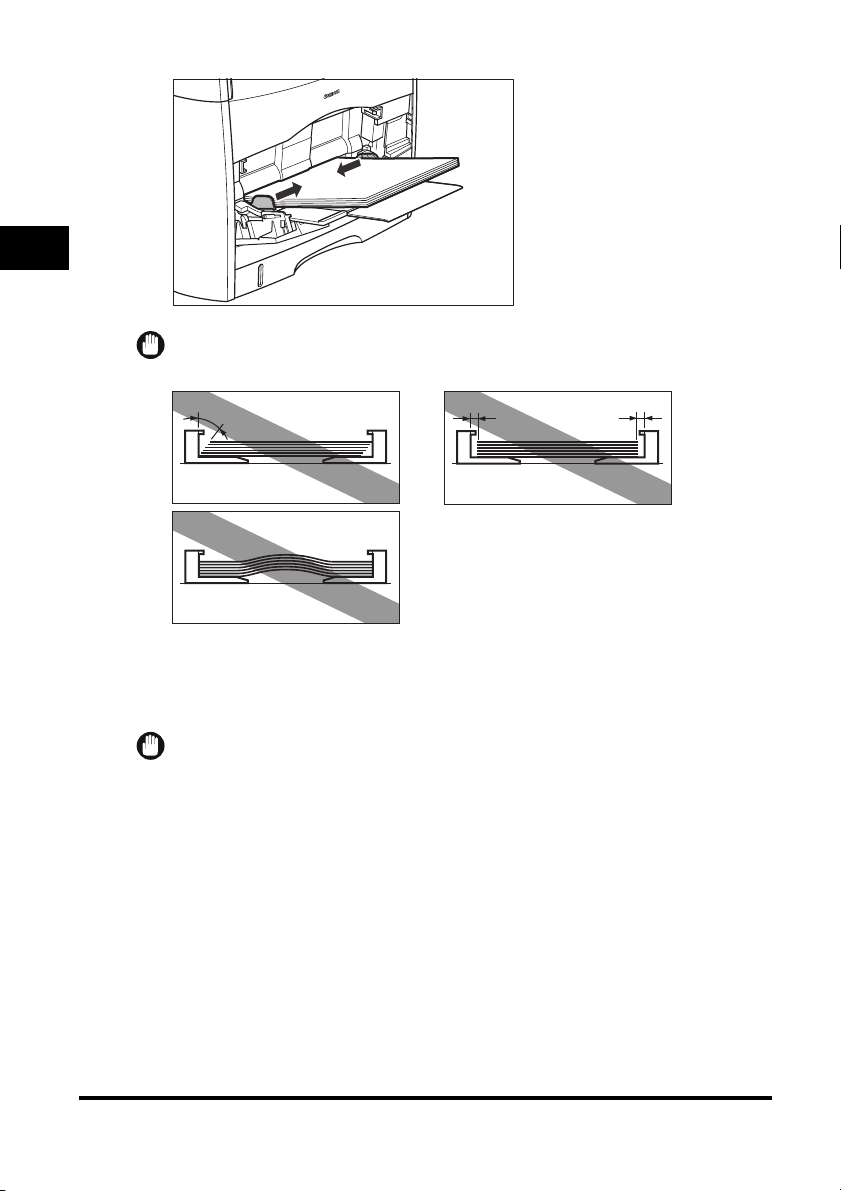
4
滑动纸张导板,使导板适合纸叠的两侧。
2
纸张处理
重要
•
纸张导板必须与纸张宽度对齐。如果导板太松或太紧,则可能导致进纸错误或卡纸。
•
打印过程中切勿接触多用途纸盘中的纸张或将其抽出。否则可能导致操作失败。
在多用途纸盘中装入信封
想要复印或打印信封时请使用多用途纸盘。
重要
建议使用的信封有 COM10,MONARCH,DL 和 ISO-C5。使用其它信封可能会影响打印的质量。
1
打开多用途纸盘并拉出辅助纸盘。
关于如何打开多用途纸盘,请参见 “打开多用途纸盘”, 第 2-8 页。
2-12
Page 30
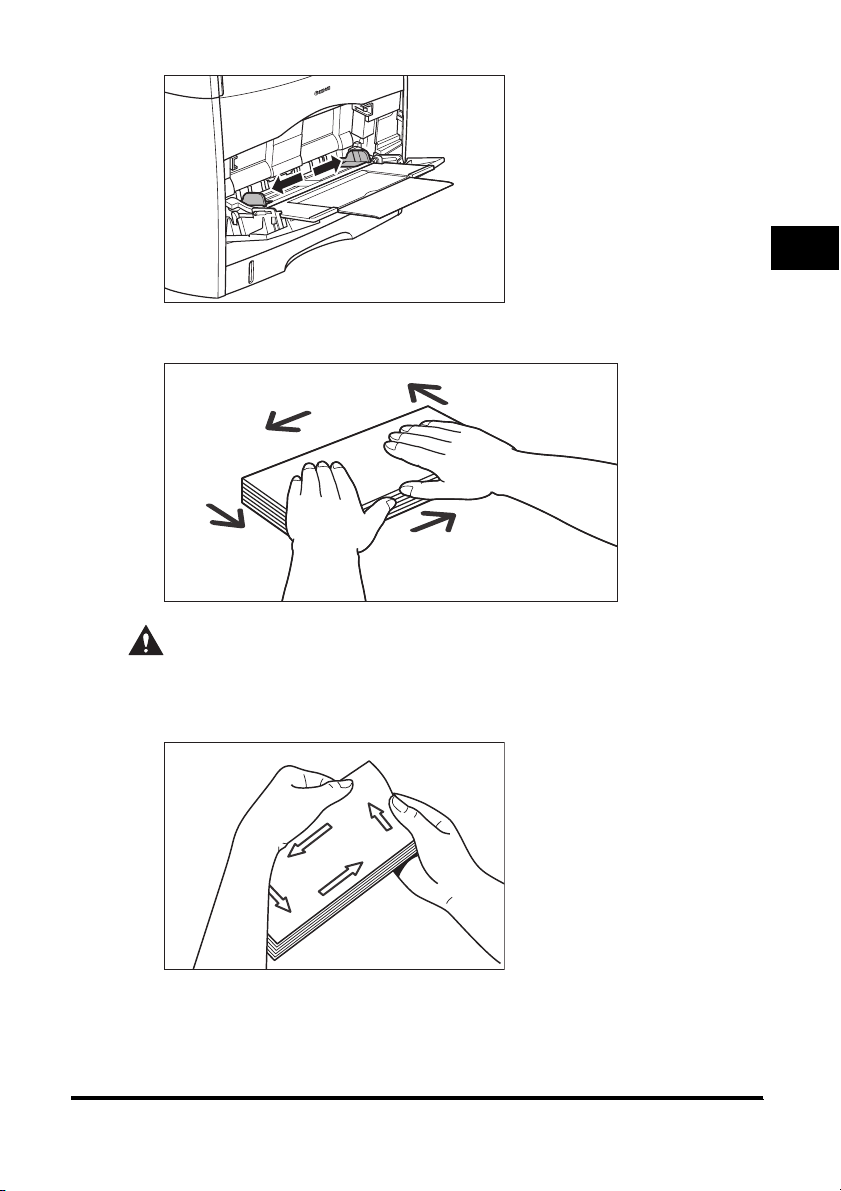
2
拉开纸张导板,使其比实际信封宽度略宽。
2
3
将信封叠放在平坦的表面,平整信封使信封内没有剩余空气,并且边缘必须按紧。
小心
请小心,不要被信封边缘割伤手。
4
放松信封的硬角,并如图所示平整卷曲。
纸张处理
2-13
Page 31

5
在平整的表面整理信封的边缘。
2
纸张处理
6
将信封叠地址面朝上轻轻装入,信封口一边朝左。必须将信封完全插入。
装入信封叠必须在纸张限制标记下。
纸张限制
挡板
小心
装填信封时,请小心不要让信封边缘割伤您的手。
重要
•
最多可以装入 10 个信封。
•
请确认纸张限制标记和信封叠之间有足够的空间。如果没有空间,请取出一些信封。
•
不能打印在信封的背面 (有粘胶的面)。
•
信封口朝左装入信封。
2-14
Page 32

•
笔直装入信封叠。
•
如果信封叠的后沿未能对齐,则可能造成进纸错误或卡纸。
7
滑动纸张导板,使导板适合信封叠得两侧。
重要
•
纸张导板必须与信封宽度对齐。如果导板太松或太紧,则可能导致进纸错误或卡纸。
2
纸张处理
•
打印过程中切勿接触多用途纸盘中的信封或将其抽出。否则可能导致操作失败。
2-15
Page 33

2
指定纸张尺寸和类型 (纸盒和多用途纸盘通用)
指定纸张尺寸
在工厂内,纸张尺寸已设定为 <A4>。每次改变装入纸盒或多用途纸盘中的纸张尺寸,必须根据以下步
骤指定纸张尺寸。
1
按 [ 菜单 ] 键。
2
按[((-)] 或 [)(+)],选择 <PAPER SETTINGS> (纸张设置) ➞ 按 [OK] 键。
3
按[((-)] 或 [)(+)],选择 <CASSETTE> (纸盒)或 <MP TRAY> (多用途纸盒) ➞ 按 [OK] 键。
4
按[((-)] 或 [)(+)],选择 <PAPER SIZE> (纸张尺寸) ➞ 按 [OK] 键。
5
按[((-)] 或 [)(+)],选择适当的纸张尺寸 ➞ 按 [OK] 键。
纸张处理
您可以选择以下纸张尺寸:A4,B5,A5,EXECUTIV (公文纸),COM10,MONARCH,DL,ISO-C5,LTR (信函纸)和
LGL (法律文件纸)。
注意
选择 <COM10>、<MONARCH>、<DL> 或 <ISO-C5> 信封。
6
按 [ 停止 / 复位 ] 键,返回到待机显示。
指定纸张类型
<PLAIN PAPER> (普通纸)被选定为默认纸张类型。当不使用普通纸复印时,您可以根据以下步骤来指
定纸张类型。指定纸张类型可以防止较差的复印质量,或者防止错误打印。
1
按 [ 菜单 ] 键。
2
按[((-)] 或 [)(+)],选择 <PAPER SETTINGS> (纸张设置) ➞ 按 [OK] 键。
3
按[((-)] 或 [)(+)],选择 <CASSETTE> (纸盒)或 <MP TRAY> (多用途纸盒) ➞ 按 [OK] 键。
4
按[((-)] 或 [)(+)],选择 <PAPER TYPE> (纸张类型) ➞ 按 [OK] 键。
5
按[((-)] 或 [)(+)],选择适当的纸张类型 ➞ 按 [OK] 键。
您可以从以下内容中选择纸张类型:
- 普通纸 (60 g/m2-105 g/m2):<PLAIN PAPER> (普通纸)
- 重纸 (106 g/m2-163 g/m2):<HEAVY PAPER> (重纸)
- 透明胶片:<TRANSPARENCY> (透明胶片)
- 信封:<HEAVY PAPER> (重纸)
如果在步骤 3 中选择 <CASSETTE> (纸盒),则普通纸或重纸都可以选择。
6
按 [ 停止 / 复位 ] 键,返回到待机显示。
2-16
Page 34

稿件和纸张装入的方向
当您将稿件装入自动输稿器 (ADF)中或放在稿台玻璃上时,纸盒或多用途纸盘中稿件和纸张的方向如
下图所示。
〓ৄ⦏⩗㞾ࡼ䕧〓఼˄$')˅
稿件
㒌ᓴ
稿件
2
纸张处理
㒌Ⲧ ⫼䗨㒌Ⲭ
ӊ
选择纸张输出区域
纸张面向下输出,是在出纸盘中将纸张的打印面面向下送出。纸张面向上输出,是在从输出区域中将纸
张的打印面面向上送出。通过打开或关闭正面向上盖,根据您的具体用途选择区域。
面向上纸张输出时打开面向上盖,面向下输出时关闭面向上盖并拉出输出纸盘。
重要
复印和打印过程中,不要打开或关闭面向上盖。
纸张类型和纸张输出区域
根据纸张类型和您具体目的,选择合适的纸张输出区域。
2-17
Page 35

2
纸张处理
纸张类型 纸张输出区域 输出页张的数目
面向上 1 张
Plain Paper (普通纸)
Recycled Paper (再造纸)
Heavy Paper (重纸)
Transparencies (透明胶片)
Envelopes (信封)
面向下
面向上 1 张
面向下
面向上 1 张
面向下
面向上 1 张
面向下 10 张
面向上 1 张
面向下 10 张
面向下纸张输出区域
在出纸盘中,纸张的打印面面向下输出。
纸张按照打印次序堆叠。
关闭面向上盖。
约 80-100 张
(60 g/m2~ 105 g/m2)
约 80-100 张
(60 g/m2~ 105 g/m2)
大约 20 张
(106 g/m2~ 163 g/m2)
重要
•
不要将已传送出的纸张放回出纸盘中。否则可能导致卡纸现象。
•
不要将除纸张之外的其它物体放置在出纸盘中。否则可能导致卡纸现象。
面向上纸张输出区域
纸张的打印面向上,从设备背面的面向上纸张输出端中输送出来。
这种方法对于在那些可能会卷曲的透明胶片、信封上打印非常方便,因为纸张在从设备中输出时已被展
平。
打开面向上盖。
• 逐张取出已输送的纸张。
2-18
Page 36

2
重要
•
不要用力拉纸张。
•
本设备内没有面向上出纸盘。需用手取出已输送的纸张。
•
不要将物体放在面向上纸张输入端前面,以免卡纸。
纸张处理
2-19
Page 37

稿件处理
本章节介绍本设备可以扫描或复印的稿件类型,以及如何在稿台玻璃上放置稿件。
稿件要求
您放置在稿台玻璃上或装入自动输稿器中进行复印、扫描或发送的稿件必须符合以下要求:
稿台玻璃 自动输稿器
普通纸
厚稿件
稿件类型
尺寸 (宽 × 长) 最大 216 mm × 297 mm 最大 216 mm × 356 mm (LGL)
数量
重量 2 kg
*1扫描、复印或发送描图纸或透明胶片等透明稿件时,请在稿件的后面放一张普通白纸。
*280 g/m2纸
注意
当复印小尺寸稿件时,复印速度可能比一般复印速度稍微慢一些。
照片
小稿件 (例如索引卡片)
特殊纸张类型 (例如描图纸*1,透明胶片
等)
书本
1张
普通纸 (相同尺寸、厚度和重量的多页稿件或单
页稿件)
*1
最小 148 mm × 105 mm (A6)
最多 50 张*2或 8 mm 厚度内纸叠,包括卷页 (正
常环境温度和湿度时的参考数值)
60 g/m2 - 163 g/m2/稿件
3
章
■ 故障稿件
将稿件放在稿台玻璃或装入自动输稿器 (ADF)之前,请确定稿件上的胶水、墨水或修正液已经完全
•
干燥。
• 将稿件装入自动输稿器 (ADF)之前请拆下所有装订工具 (订书钉,回形针等)。
• 为了防止稿件卡在自动输稿器 (ADF)中,切勿使用以下任何一种纸张:
- 有皱纹或折痕的纸张 - 复写纸或单面复写纸
- 卷曲或卷起的纸张 - 铜版纸
- 撕坏的纸张 - 洋葱皮纸或薄纸
-打孔纸
稿件的扫描区域
插图中的阴影区域表示稿件的扫描区域。确保稿件的图文都在此区域内。
3-1
Page 38

᳔ PP
᳔ PP
᳔ PP
3
稿件处理
ᠿᦣᮍ
A4
᳔ PP
放置稿件
扫描时,请将稿件放在稿台玻璃上或装入自动输稿器 (ADF)。放置稿件的地方,将视您要扫描稿件的
尺寸和类型而定。( 请参见 “稿件要求”, 第 3-1 页 )
将稿件放在稿台玻璃上
1
打开稿台玻璃盖。
2
将稿件面向下放在稿台玻璃上。
AB
3-2
请使用稿台玻璃左侧的纸张尺寸标记确定稿件位置。
• 如果稿件符合标准纸张尺寸 (例如 A4 或 A5),则将稿件对准适当的纸张尺寸标记。
• 如果您不知道稿件的尺寸,或如果稿件不符合任何纸张尺寸标记,请将稿件中央对准 ➞ 标记。
Page 39

下图表示如何将 A4 尺寸的稿件放在稿台玻璃上。
3
轻轻放下稿台玻璃盖。
现在可以扫描稿件了。
在自动输稿器 (ADF)中装入稿件
1
首先将将要送入设备的边缘扇开,然后在平坦表面上对齐多页稿件的边缘,使纸叠整齐。
3
稿件处理
3-3
Page 40

3
稿件处理
2
将稿件导板调节至稿件宽度。
3
在稿件面向上装入自动输稿器 (ADF)。
3-4
注意
•
对于多页稿件,纸张是从纸叠顶部逐页进纸的 (从第一页开始)。
•
直至稿件所有页张均已扫描,再开始新的作业。
•
自动输稿器 (ADF)中可以装入 50 张 (80 g/m
温度和湿度下的参考值)。如果稿件超过自动输稿器 (ADF)的容量,则可能发生卡纸。
2
)或厚度在 8 mm 内的纸叠,包括卷曲的纸张 (保证),(正常环境
Page 41

自动输稿器 (ADF)的纸张通道
1
2
䆒Ңϔ义ᓔྟᠿᦣ〓ӊDŽ
3
ᠿᦣ㒘ӊ
注意
•
当稿件装在自动输稿器 (ADF)中时,扫描组件移动到以上表示的位置并保持在此处。
•
当稿件没有装在自动输稿器(ADF)中时,扫描组件将移动扫描。
3
稿件处理
3-5
Page 42

从计算机打印
本章节介绍如何使用 CD-ROM 中的打印机驱动程序从计算机打印稿件。
打印之前
打印之前,必须在计算机中安装软件。
• 如果未安装,请参见
确认是否选择本设备作为默认打印机。
• 您可以确认打开应用程序中的 [打印 ] 对话框时本设备是否设定为默认打印机 , 并且打印机复选框中是
否选择了本设备。( 请参见 “打印稿件”, 第 4-1 页。)
如果没有选择,请按照以下步骤操作:
1
打开 [ 打印机和传真 ] (Windows 98/Me/2000:[ 打印机 ])文件夹。
● 对于 Windows XP/Server 2003:
❑
单击 Windows 任务栏上的 [ 开始 ]➞ 选择 [ 打印机和传真 ]。
● 对于 Windows 98/Me/2000:
❑
单击 Windows 任务栏上的 [ 开始 ]➞ 选择 [ 设置 ]➞[ 打印机 ]。
2
单击相应的打印机驱动程序图标。
3
从 [ 文件 ] 菜单中,单击 [ 设为默认打印机 ] (Windows 98/Me:[ 设为默认值 ])。
打印稿件
以下是打印稿件的一般步骤。
入门指南
或
软件指南
中的第 1 章,“安装”。
4
章
1
在纸盒或多用途纸盘中装入纸张。
有关如何装入纸张的详细说明,请参见 “装纸”, 第 2-3 页。
2
在应用程序中打印稿件。
3
选择打印命令。
在多数情况中,单击 [ 文件 ] 菜单中的 [ 打印 ]。
出现 [ 打印 ] 对话框。
4
从 [ 选择打印机 ] 列表框或 [ 打印 ] 对话框中的 [ 名称 ] 下拉列表中,选择要使用的打印机。
5
单击 [ 首选项 ] 或 [ 属性 ]。
注意
根据您所用的应用程序,从 [ 打印 ] 对话框的 [ 常规 ] 选项卡中选择要使用的打印机,然 后在相应的选项卡中指定
打印设定 (仅适用于 Windows 2000)。
6
指定所需设定 ➞ 单击 [ 确定 ]。
关于彩色打印的详细说明,请参阅
软件指南
。
4-1
Page 43

7
单击 [ 打印 ] 或 [ 确定 ]。
开始打印。
注意
若要取消打印,请单击 [ 取消 ]。
取消打印
1
打开 [ 打印机和传真 ] (Windows 98/Me/2000:[ 打印机 ])文件夹。
● 对于 Windows XP/Server 2003:
❑
单击 Windows 任务栏上的 [ 开始 ]➞ 选择 [ 打印机和传真 ]。
● 对于 Windows 98/Me/2000:
❑
4
单击 Windows 任务栏上的 [ 开始 ]➞ 选择 [ 设置 ]➞[ 打印机 ]。
2
双击相应的打印机驱动程序图标。
3
右击打印作业 ➞ 单击 [ 取消 ]。
注意
从计算机打印
您也可以使用设备操作面板上的 [ 状态监控器 ] 来取消打印作业。
( 请参见 “确认和删除计算机打印作业”, 第 7 -2 页。)
更多信息
有关所有打印功能的详细说明,请参见
软件指南
中的第2章“打印”。
4-2
Page 44

复印
本章节将介绍如何复印、调节扫描设定以改善图像质量,以及如何放大或缩小复印尺寸。同时,还介绍了一些特殊复
印功能。
您可以复印的稿件
有关您可以复印的稿件的类型、稿件要求以及如何放置稿件的详细内容,请参见 “稿件处理”, 第 3-1
页。
重要
为了使彩色稿件能有更好的扫描质量,我们建议您将稿件放在稿台玻璃上。如果使用自动输稿器 (ADF),则扫描
的图像可能不清晰。
复印
注意
•
当在小于 A4 纸的纸张上连续复印后再在 A 4 纸上复印,复印件可能会比较脏。为防止复印件变脏,请在制作复印件之
前等待大约 1 分钟。
•
当您制作小尺寸纸张或重纸*等的复印件时,复印速度可能比一般复印速度稍微慢一些。
*
可以在菜单中选择纸张类型。( 请参见 “指定纸张类型”, 第 2-16 页。)
•
如果您想制作复印件并用热转印打印机在同一张纸上打印,请首先制作复印件。否则,将使复印件变脏或导致卡
纸。
•
当复印到透明胶片上时,请在透明胶片输出时,将每张透明胶片从出纸盘中取出。
1
将稿件放在稿台玻璃上或装入自动输稿器 (ADF)。
有关如何放置稿件的详细内容,请参见 “放置稿件”, 第 3-2 页。
2
按 [ 复印 ] 键。
3
用数字键来输入复印的份数。
您可以最多设定到复印 99 份。
4
根据稿件需要调整各种设置。
• 指定纸盒或多用途纸盘中纸张的尺寸和类型。( 请参见 “指定纸张尺寸和类型 (纸盒和多用途纸盘通用)”, 第
2-16 页。)
• 按 [ 图像质量 ] 键,选择扫描分辨率。( 请参见 “调节图像质量 (分辨率)”, 第 5-3 页。)
• 按 [ 对比度 ] 键,选择扫描对比度。( 请参见 “调节对比度 (密度)”, 第 5-3 页。)
• 按 [ 放大 / 缩小 ] 键来选择复印比率。( 请参见 “设定放大 / 缩小”, 第 5-2 页。)
5
按 [ 黑白 ] 键或 [ 彩色 ] 键。
注意
•
如要取消复印,请按 [ 停止 / 复位 ] 键➞按照 LCD (液晶显示屏)上的说明操作。
您也可以使用 [ 状态监控器 ] 取消复印。( 请参见 “确认和删除复印作业”, 第 7-2 页。)
•
在使用自动输稿器 (ADF)扫描稿件过程中取消复印时,稿件可能会卡在自动输稿器 (ADF)中。如果发生卡纸,
LCD (液晶显示屏)将显示 <CHECK DOCUMENT > (检查稿件)或 <DOCUMENT TOO LONG> (稿件太长)。( 请参见 “从
自动输稿器 (ADF)中取出卡纸”, 第 9-23 页。)
5
章
重要
连接电源线后如果立即开始复印,则复印质量可能下降。请在设备启动声停止后再进行复印。
5-1
Page 45

5
设定放大 / 缩小
您可以用预设的复印比率或使用自定义复印比率来放大或缩小复印件尺寸。
用预设的复印比率来放大 / 缩小
1
2
复印
用自定义复印比率来放大 / 缩小
1
2
.
按[放大/缩小]键。
按[((-)] 或 [)(+)],选择复印比率 ➞ 按 [OK] 键。
您可以从以下内容中选择:
- 200% MAX.
- 141% A5 ➞ A4
- 122% A5 ➞ B5
- 115% B5 ➞ A4
- 100%
- 86% A4 ➞ B5
- 81% B5 ➞ A5
- 70% A4 ➞ A5
- 50% MIN.
注意
•
如果 <COPY SETTINGS>(复印设置)菜单中的 <PAPER SIZE GROUP> (纸张尺寸分组)设定被设定为 <A> 或 <INCH>,
预设的复印比率将如下所示 :
A:50%,70%,100%,141% 和 200%。
INCH:50%,64%,78%,100%,129%,200%
•
要返回 100% 复印比率,按几次 [ 放大 / 缩小 ] 键以显示 <DIRECT 100%> (直接 100%)比率➞按 [OK] 键。
您也可以使用自定义复印比例返回到 100% 比例。( 请参见 “用自定义复印比率来放大 / 缩小”, 第 5-2 页。)
按两次 [ 放大 / 缩小 ] 键。
按数字键输入复印比率 ➞ 按 [OK] 键。
ZOOM 50-200%
- 80% +
80% A4
➞
TEXT/PHOTO
01
5-2
• 您可以在 50%-200% 范围内输入复印比率,可以 1% 为增量。
• 即使当您输入复印比率后,您也可以用 [((-)] 或 [)(+)] 来调整复印比率。若要增大复印比率,请按 [)(+)]
键。若要减小复印比率,请按 [((-)] 键。
注意
•
要返回 100% 复印比率,按几次 [ 放大 / 缩小 ] 键以显示 <DIRECT 100%> (直接 100%)比率➞按 [OK] 键。
•
您也可以使用预设复印比例返回到 100% 比例。( 请参见 “用预设的复印比率来放大 / 缩小”, 第 5-2 页。)
Page 46

改善复印的图像
调节图像质量 (分辨率)
您可以把图像质量调节到合适的水平,以最好地适应于含文字或照片的稿件。有三种模式可以用来调节
图像质量。
1
按 [ 图像质量 ] 键。
2
重复按 [ 图像质量 ] 键,直至您所需的图像质量出现。
您可以从以下内容中选择:
- <TEXT> (文字),适合只含文字的稿件
- <PHOTO> (照片),适合照片
- <TEXT/PHOTO> (文字 / 照片),适合含有文字和照片的稿件 有三种子模式可供使用:<STANDARD> (标准),
<PHOTO PRIORITY> (照片优先),<TEXT PRIORITY> (文字优先)
注意
当设定了 <TEXT/PHOTO> (文字 / 照片)或 <PHOTO> (照片)时,复印对比度自动转变为手动模式。
调节对比度 (密度)
您可以根据您稿件的亮暗程度来自动或手动调节复印对比度。
■ 自动调节
1
.
按两次 [ 对比度 ] 键选择自动模式 ➞ 按 [OK] 键。
EXPOSURE
AUTO EXPOSURE
可自动调节复印对比度。
100% A4
➞
A TEXT
01
注意
•
当设定了 <AUTO EXPOSURE> (自动对比度)时,图像质量模式自动转变为 <TEXT> (文字)。
•
自动调节对比度仅在黑白复印中有效。在彩色复印中只能手动调节对比度。为了调节彩色复印对比度,请在设定自
动模式后设定 [ 彩色 ]。
5
复印
■ 手动调节
1
按 [ 对比度 ] 键,选择手动模式。
2
按[((-)] 或 [)(+)],选择复印对比度 ➞ 按 [OK] 键。
如要比较淡的复印对比度,请按 [((-)] 键。
如要比较深的复印对比度,请按 [)(+)] 键。
EXPOSURE
-LT DK+
100% A4
➞
TEXT/PHOTO
注意
设定较淡对比度时,信号灯移至左侧。设定较深对比度时,信号灯移至右侧。
01
5-3
Page 47

5
复印
调节颜色平衡
您可以通过改变黄色、品红色、青色和黑色的相对浓度对彩色复印的颜色进行微调。颜色平衡设定仅适
用于彩色复印。色调浓度可以通过以下步骤指定。
1
按 [ 菜单 ] 键。
2
按[((-)] 或 [)(+)],选择 <COPY SETTINGS> (复印设置) ➞ 按 [OK] 键。
3
按[((-)] 或 [)(+)],选择 <COLOR BALANCE> (色彩平衡) ➞ 按 [OK] 键。
4
按[((-)] 或 [)(+)],选择每种颜色 <BLACK> (黑色), <CYAN> (青色), <MAGENTA> (品红色)和 <YELLOW>
(黄色) ➞ 按 [OK] 键。
5
按[((-)] 或 [)(+)] 或使用数字键指定色调浓度 ➞ 按 [OK] 键。
您可以在 1 和 7 之间指定等级。数值 5 是默认设定。对于色调浓度指示,1 最浅,7 最深。
注意
当您调节颜色平衡设定时,请参阅下表。
当预览图像为近似黄色。
当预览图像为近似品红色。
当预览图像为近似青色。
当预览图像为近似红色。
当预览图像为近似绿色。
当预览图像为近似蓝色。
将黄色向较低一侧改变,或将品红色和青色向较高
一侧改变。
将品红色向较低一侧改变,或将品红色和青色向较
高一侧改变。
将青色向较低一侧改变,或将黄色和品红色向较高
一侧改变。
将黄色和品红色向较低一侧改变,或将青色向较高
一侧改变。
将黄色和青色向较低一侧改变,或将品红色向较高
一侧改变。
将品红色和青色向较低一侧改变,或将黄色向较高
一侧改变。
关于单色区域调整在图像上有瞬时效果。
调节饱和度
您可以将饱和度调节到最适合稿件的等级。有三种模式可以用来调节饱和度等级。
1
按 [ 菜单 ] 键。
2
按[((-)] 或 [)(+)],选择 <COPY SETTINGS> (复印设置) ➞ 按 [OK] 键。
3
按[((-)] 或 [)(+)],选择 <SATURATION> (饱和度) ➞ 按 [OK] 键。
4
按[((-)] 或 [)(+)],选择适当的饱和度等级 ➞ 按 [OK] 键。
您可以从以下内容中选择:
- <STANDARD> (标准)
- <VIVID> (鲜艳)
- <TRANQUIL> (稳定)
5
按 [ 停止 / 复位 ] 键,返回到待机显示。
5-4
Page 48

消除背景颜色
您可以通过指定 1-5 等级调节背景颜色,使您能够消除复印稿件的背景颜色。
1
按 [ 菜单 ] 键。
2
按[((-)] 或 [)(+)],选择 <COPY SETTINGS> (复印设置) ➞ 按 [OK] 键。
3
按[((-)] 或 [)(+)],选择 <REMOVE BACKGROUND> (取消背景) ➞ 按 [OK] 键。
4
按[((-)] 或 [)(+)] 或使用数字键指定适当的等级 ➞ 按 [OK] 键。
对于更强的效果,请选择较小的数字。选择较大的数字,效果将变得不明显。
5
按 [ 停止 / 复位 ] 键,返回到待机显示。
注意
•
即使您根据以上步骤 4 指定 <1> 等级,也可能无法消除背景颜色。
•
如果稿件颜色很深,则可能无法消除背景颜色。
特殊功能
本设备具有以下特殊复印功能。这些功能可以使您按照页码次序对复印件分类,从而便捷地创建特殊复
印件。
- 分类复印
按页码次序对复印件分类。
- 预约复印
当设备正在打印时预约下一作业。
分类复印
分类复印功能可以让您将复印件按照页码次序来分类。当您制作一个多页稿件的多份复印时非常便利。
༫ӊ ༫ӊ ༫ӊ
1
2
3
4
䆒ᅮ
༫ӊ
1
2
3
4
1
2
3
4
■ 将稿件装入自动输稿器 (ADF)时
1
在稿件面向上装入自动输稿器 (ADF)。
有关如何将稿件装入自动输稿器 (ADF)的详细说明,请参见 “在自动输稿器 (ADF)中装入稿件”, 第 3-3 页。
2
按 [ 自动排序 ] 键。
LCD (液晶显示屏)中出现 <COL.>。
注意
如果菜单 <COPY SETTINGS> (复印设置)中的 <AUTO SORT> (自动分类)设定为 <ON>,则将自动设定分类复印功
能。(请参见 “菜单说明”第 10-7 页上的 <5. AUTO SORT (自动分类)>。)
1
2
3
4
5
复印
5-5
Page 49

3
用数字键来输入您想要的复印份数。
100% COL. A4
TEXT/PHOTO
您可以最多设定到复印 99 份。
4
按 [ 黑白 ] 键或 [ 彩色 ] 键。
设备从稿件第一页开始扫描。扫描后,经过扫描的稿件将按顺序传出。
03
注意
扫描多页稿件时,LCD (液晶显示屏)中可能出现 <MEMORY FULL> (存储器已满),并且自动输稿器 (ADF)中正
在扫描的稿件停止扫描。请按照第 9-23 页中 “从自动输稿器 (ADF)中取出卡纸”的步骤清除自动输稿器 (ADF)
中的卡纸。
如果发生此情况,请减少要扫描的稿件。或者,将图像质量模式改为 <TEXT> (文字)。
■ 将稿件放在稿台玻璃上时
5
复印
1
将稿件的第一页放在稿台玻璃上。
有关如何将稿件放在稿台玻璃上的详细说明,请参见 “将稿件放在稿台玻璃上”, 第 3-2 页。
2
按 [ 自动排序 ] 键。
LCD (液晶显示屏)中出现 <COL.>。
3
用数字键来输入您想要的复印份数。
您可以最多设定到复印 99 份。
4
按 [ 黑白 ] 键或 [ 彩色 ] 键。
设备开始扫描,然后仅打印一份。
5
将稿件的下一页放在稿台玻璃上。
NEXT PAGE :START
END SCANNING :OK
6
按 [ 黑白 ] 键或 [ 彩色 ] 键。
设备开始扫描下一页稿件,然后仅打印一份。
重复步骤 5 和 6 扫描所有稿件,每份稿件设备仅打印一份。
7
按 [OK] 键。
设备开始打印出余下的复印件。
注意
扫描多页稿件时,LCD (液晶显示屏)中可能出现 <MEMORY FULL> (存储器已满),并且扫描被取消。在此情况
下,请减少要扫描的稿件。或者,将图像质量模式改为 <TEXT> (文字)。
5-6
Page 50

预约复印
此功能使您可以在传真机正在打印当前作业的同时预定下一份作业。
注意
设备最多能将 10 项复印作业储存在内存中。
1
当设备正在打印输出时按两次 [ 停止 / 复位 ] 键返回待机显示。
注意
为了预约下一份复印作业,需要先返回待机显示。
2
将您想要预约的稿件面向下放在稿台玻璃上或装入自动输稿器中。
有关如何放置稿件的详细内容,请参见 “放置稿件”, 第 3-2 页。
3
用数字键来输入复印的份数。
您可以最多设定到复印 99 份。
4
根据稿件需要调整各种设置。
• 按 [ 图像质量 ] 键,选择扫描分辨率。( 请参见 “调节图像质量 (分辨率)”, 第 5-3 页。)
• 按 [ 对比度 ] 键,选择扫描对比度。( 请参见 “调节对比度 (密度)”, 第 5-3 页。)
• 按 [ 放大 / 缩小 ] 键来选择复印比率。( 请参见 “设定放大 / 缩小”, 第 5-2 页。)
5
按 [ 黑白 ] 键或 [ 彩色 ] 键。
设备开始扫描。
注意
•
当前复印作业完成后,下一份复印作业开始。
•
如果扫描过程中存储器变满,LCD (液晶显示屏)上会显示 <MEMORY FULL> (存储器已满)消息。当使用自动输稿
器进行扫描时,正在扫描的稿件就会在自动输稿器 (ADF)中停下来。请按照第 9-23 页中 “从自动输稿器 (ADF)
中取出卡纸”的步骤清除自动输稿器 (ADF)中的卡纸。
如果出现了 <MEMORY FULL> (存储器已满),所有扫描的稿件都将被擦除,所以,请将稿件和复印的各部分分开,
或选择较低图像质量模式并再次复印。
5
复印
5-7
Page 51

扫描
本章节简要介绍如何使用 CD-ROM 中的扫描仪驱动程序将稿件扫描到计算机中。
扫描之前
扫描之前,必须在计算机中安装软件。
• 如果未安装,请参见
通过以下步骤,检查您的计算机上是否安装了扫描仪驱动程序。
1
打开 [ 扫描仪和照相机 ] 文件夹 (Windows 98/2000:[ 扫描仪和照相机 属性 ] 对话框)。
● 对于 Windows XP:
单击 Windows 任务栏上的 [ 开始 ]➞ 选择 [ 控制面板 ]➞[ 打印机和其他硬件 ]➞[ 扫描仪和照相机 ]。
❑
● 对于 Windows 98/Me/2000:
单击 Windows 任务栏上的 [ 开始 ]➞ 选择 [ 设置 ]➞[ 控制面板 ]➞ 双击 [ 扫描仪和数码相机 ]。
❑
2
确保有相应的扫描仪驱动程序名称或图标。
扫描方法
有两种方法可以将稿件扫描到计算机:
• 使用兼容 TWAIN- 或 WIA-(Windows XP) 的 Windows 应用程序
• 使用本设备操作面板上的 [ 扫描 ] 键
重要
为了使彩色稿件能有更好的扫描质量,我们建议您将稿件放在稿台玻璃上。如果使用自动输稿器 (ADF),则扫描
的图像可能不清晰。
本段落介绍如何使用本设备操作面板上的 [ 扫描 ] 键进行扫描。按本设备操作面板上的 [ 扫描 ]➞[黑
白]或[彩色]键,即可将稿件扫描到计算机。
入门指南
或
软件指南
中的第 1 章,“安装”。
6
章
1
将稿件放在稿台玻璃上或装入自动输稿器 (ADF)。
有关如何放置稿件的详细内容,请参见 “放置稿件”, 第 3-2 页。
2
按本设备上的 [ 扫描 ]➞[黑白]或[彩色]键。
如果需要选择启动某个程序,请选择 “MF Toolbox Ver4.9”。
开始扫描。
MF Toolbox 和 MF Toolbox 设定对话框将打开,但是,无需按 [ 开始 ] 键即可扫描稿件。
根据您的设定处理扫描的稿件。
当您首次使用 [ 开始 ] 键时,在 [ 我的文档 ] 文件夹中的 [ 图片收藏 ] 文件夹中,将创建一个带有扫描日期的文件
夹,您的稿件将保存在这个文件夹中。如果没有 [ 图片收藏 ] 文件夹,则带有扫描日期的文件夹将创建在 [ 我的文
档 ] 文件夹中,您的稿件将保存在这个文件夹中。
6-1
Page 52

6
扫描
更多信息
有关所有扫描功能的详细说明,请参见
软件指南
中的第3章“扫描”。
6-2
Page 53

系统监视器
本章节将介绍如何检查本设备中所存作业的状态,并如何在需要时予以确认删除。
检查本设备所存作业的状态
使用 [ 状态监控器 ] 键来确认或删除本设备中保存的复印、传真、打印和报告作业。
当使用 [ 状态监控器 ] 键时,LCD (液晶显示屏)会按下列次序显示各模式中的作业。
在复印模式中, 在传真模式中,
- COPY STATUS (复印状态) - RX/TX STATUS (接收 / 发送状态)
- RX/TX STATUS (接收 / 发送状态) - TX/RX LOG (发送 / 接收日志)
- TX/RX LOG (发送 / 接收日志) - PRINT STATUS (打印状态)
- PRINT STATUS (打印状态) - REPORT STATUS (报告状态)
- REPORT STATUS (报告状态) - COPY STATUS (复印状态)
注意
[ 状态监控器 ] 在扫描模式中禁用。
确认和删除传真作业
请按照以下步骤来确认发送或接收状态。
1
按 [ 状态监控器 ] 键。
2
按[((-)] 或 [)(+)],选择 <RX/TX STATUS> (接收 / 发送状态) ➞ 按 [OK] 键。
注意
•
如果没有作业,则显示 <NO CURRENT RX/TX JOB> (无当前接收 / 发送作业)。
•
如果仅有一个传真作业,请进行步骤 4。
•
LCD (液晶显示屏)中的处理号和 <TX/RX> (发送 / 接收)表示以下意义:
- <0001>-<4999>:已发送的稿件 (TX)
- <5001>-<9999>:已接收的稿件 (RX)
3
按[((-)] 或 [)(+)],确认处理号码和时间。
注意
对于要发往多个目的地的传真作业 (顺序发送),只显示发送的第一个传真 / 电话号码。
4
如果您想删除传真作业,请按 [OK] 键。
注意
如果您删除了发往多个目的地的传真作业,则本设备不会把传真发往作业登录的任何一个目的地。
5
如果您决定删除该作业,请按 [((-)],选 <YES>。
注意
若要取消删除该作业,请按 [
)
(+)] 选 <NO> 。一旦作业被删除,该作业就不能再被恢复。
7
章
7-1
Page 54

6
按 [ 停止 / 复位 ] 键,返回到待机显示。
注意
所有传真功能的详细信息,请参阅传真指南。
确认传输结果
请按照以下步骤来确认发送或接收结果。
1
按 [ 状态监控器 ] 键。
2
按[((-)] 或 [)(+)],选择 <TX/RX LOG> (发送 / 接收日志) ➞ 按 [OK] 键。
注意
如果没有作业,则显示 <NOT FOUND !> (未找到)。
3
按[((-)] 或 [)(+)],确认发送货接收结果。
4
按 [ 停止 / 复位 ] 键,返回到待机显示。
确认和删除复印作业
1
7
系统监视器
按 [ 状态监控器 ] 键。
2
按[((-)] 或 [)(+)],选择 <COPY STATUS> (复印状态) ➞ 按 [OK] 键。
注意
•
如果没有作业,则显示 <NO COPY JOBS EXIST> (无复印作业)。
•
如果仅有一个复印作业,请进行步骤 4。
3
按[((-)] 或 [)(+)],确认作业号和复印件的数量。
4
如果您想删除复印作业,请按 [OK] 键。
5
如果您决定删除该作业,请按 [((-)],选 <YES>。
注意
若要取消删除该作业,请按[
6
按 [ 停止 / 复位 ] 键,返回到待机显示。
)
(+)] 选 <NO>。一旦作业被删除,该作业就不能再被恢复。
确认和删除计算机打印作业
1
按 [ 状态监控器 ] 键。
2
按[((-)] 或 [)(+)],选择 <PRINT STATUS> (打印状态) ➞ 按 [OK] 键。
注意
•
如果没有作业,则显示 <NO PRINT JOBS EXIST> (无打印作业)。
•
如果仅有一个打印作业,请进行步骤 4。
3
按[((-)] 或 [)(+)],确认文件名。
4
如果您想删除打印作业,请按 [OK] 键。
7-2
Page 55

5
如果您决定删除该作业,请按 [((-)],选 <YES>。
注意
•
若要取消删除该作业,请按 [
•
LCD (液晶显示屏)可以 ASCII 码显示字符。采用非 ASCII 码字符,则 LCD (液晶显示屏)可能显示错误字符。
6
按 [ 停止 / 复位 ] 键,返回到待机显示。
)
(+)] 选 <NO> 。一旦作业被删除,该作业就不能再被恢复。
确认和删除报告作业
1
按 [ 状态监控器 ] 键。
2
按[((-)] 或 [)(+)],选择 <REPORT STATUS> (报告状态) ➞ 按 [OK] 键。
注意
•
如果没有作业,则显示 <NO REPORT JOBS EXIST> (无报告状态)。
•
如果仅有一个报告作业,请进行步骤 4。
3
按[((-)] 或 [)(+)],确认报告。
4
如果您想删除报告作业,请按 [OK] 键。
5
如果您决定删除该作业,请按 [((-)],选 <YES>。
注意
若要取消删除该作业,请按 [
6
按 [ 停止 / 复位 ] 键,返回到待机显示。
)
(+)] 选 <NO> 。一旦作业被删除,该作业就不能再被恢复。
7
系统监视器
7-3
Page 56

维护
本章节将介绍如何清洁设备、更换墨盒、以及重新包装和运送设备。
定期清洁
本设备需要定期维护。本段落介绍清洁设备所需的步骤。
小心
• 清洁设备外壳或稿台玻璃之前,请务必切断设备的电源。
• 切勿使用棉纸、纸巾或类似材料用于清洁;这些材料会粘在元件上或产生静电。
使用软布,以免划伤设备部件。
• 切勿使用稀释剂、苯、丙酮或任何其它有机溶剂来清洁设备内部,否则会损坏设备的部件。
清洁外壳
将干净、柔软、无棉绒的布,用水或稀释了的碗碟清洁剂沾湿后,清洁设备外表。
清洁扫描区域
首先使用用水浸湿的清洁、柔软、无棉绒的布擦拭扫描区 (阴影区),再用清洁、柔软、干燥、无棉绒
的布擦干。
8
章
〓ৄ⦏⩗〓ৄ⦏⩗Ⲫ
8-1
Page 57

清洁自动输稿器 (ADF)区
当自动输稿器 (ADF)用于输送稿件时,在复印件上可能会出现黑线。
这是由于稿台玻璃的读取区域 (阴影区域)中的浆糊、墨水、修正液或其它杂物而引起的。用一块干
净的软布来擦净读取区域。在清洁复印件上出现黑线的地方时,请特别注意。
如果在擦净玻璃时遇到困难,请首先使用用水或温和中性的清洁剂沾湿的布来擦拭,再用另一块布将玻
璃擦干。
⌚㊞ǃ∈ǃ
ׂℷ⎆ㄝ
咥㒓
ӊ
䇏পඳ
A
B
ⱑ㡆䕞䕈
C
8
维护
重要
•
当您通过自动输稿器 (ADF)发送稿件时,如果稿件上的浆糊、墨水或修正液还没干,它们就会污染稿台玻璃。这
就是复印件上出现黑线的原因。无论何时当您向自动输稿器 (ADF)中装填稿件时,请务必要检查一下,以确认稿
件上的任何浆糊、墨水或修正液已经完全变干。
•
在清洁稿台玻璃的读取区域时,请务必小心不要损坏自动输稿器 (ADF)中央的白辊。
清洁定影辊
如果打印页的反面或正面出现污迹,请按照以下步骤清洁定影辊。清洁定影辊可以防止打印质量下降。
首先,使用 A4 或 LTR 尺寸纸张打印一张清洁页。然后,将此清洁页从多用途纸盘中送入来清洁定影
辊。
重要
只能使用 A4 或 L TR 尺寸的纸张打 印。必须在纸盒中放置 A 4 或 LTR 纸。
1
按 [ 菜单 ] 键。
2
按[((-)] 或 [)(+)],选择 <MAINTENANCE> (维护) ➞ 按 [OK] 键。
3
按[((-)] 或 [)(+)],选择 <ROLLER CLEANING> (清洁定影辊) ➞ 按 [OK] 键。
4
按[((-)] 或 [)(+)],选择 <CLEAN PAPER PRT> (清洁纸打印) ➞ 按 [OK] 键。
将打印清洁页。
8-2
Page 58

5
将清洁页的打印面朝下装入,并使具有空白空间的宽边先进入多用途纸盘。
如果多用途纸盘中已经装有其他纸张,则在装入清洁页之前先取出其他纸张。
6
按 [ 菜单 ] 键。
7
按[((-)] 或 [)(+)],选择 <MAINTENANCE> (维护) ➞ 按 [OK] 键。
8
按[((-)] 或 [)(+)],选择 <ROLLER CLEANING> (清洁定影辊) ➞ 按 [OK] 键。
9
按[((-)] 或 [)(+)],选择 <START CLEANING> (开始清洁) ➞ 按 [OK] 键。
纸张将缓慢进入打印机开始清洁定影辊。
注意
清洁定影辊约需要 3 分钟。不能取消清洁过程。请等到清洁结束。
8
维护
更换墨盒
本段落将介绍如何取出旧的墨盒和更换新墨盒。
重要
如果打印件变得暗淡不一致,即使尚未出现信息,也可能达到了墨盒的使用寿命。当打印质量下降时,切勿继续使
用墨盒。
8-3
Page 59

8
维护
注意
•
本设备所使用墨盒 (佳能原装墨盒)的使用寿命如下。打印张数是在以下打印条件下估计的。
•
打印比例:5% ;打印浓度:默认;纸张尺寸:A4 或 Letter ;纸张类型:普通纸。
•
同时适合设备中所含的墨盒和更换的墨盒。
机型名称 附带 / 更换 支持的佳能原装墨盒 打印量
Toner Cartridge Black (黑色) 大约 5,000 张
附带
MF8180
更换
•
处理墨盒之前,请参见 “存放墨盒”, 第 8-13 页中的注意事项。
Toner Cartridge Yellow (黄色)
Toner Cartridge Magenta (品红色)
Toner Cartridge Cyan (青色)
Toner Cartridge 301 Black (黑色) 大约 5,000 张
Toner Cartridge 301 Yellow (黄色)
Toner Cartridge 301 Magenta (品红色)
Toner Cartridge 301 Cyan (青色)
大约 2,000 张
大约 4,000 张
更换墨盒
当液晶显示屏中出现 <PREPARE NEW ∗ CART> (准备新墨盒),然后出现 <REPLACE ∗ CARTRIDGE> (更
换墨盒)时,请更换所指示颜色的新墨盒。
∗: 表示 “C”、“ M ”、“Y”或 “K”。
警告
切勿焚烧旧的墨盒或将其丢入明火中,否则可能点燃墨盒中剩余墨粉而引起燃烧或火灾。
小心
如果墨粉碰到手或衣物,请用冷水立即清洗。切勿使用热水,否则可能永久凝固墨粉,并可能无法除去墨粉污
渍。
8-4
重要
只能使用本设备专用墨盒。
1
按 [ 菜单 ] 键。
2
按[((-)] 或 [)(+)],选择 <MAINTENANCE> (维护) ➞ 按 [OK] 键。
3
按[((-)] 或 [)(+)],选择 <CHANGE CARTRIDGE> (更换墨盒) ➞ 按 [OK] 键。
Page 60

4
按[((-)] 或 [)(+)],选择要更换的墨盒 ➞ 按 [OK] 键。
您可以从以下内容中选择:
- BLACK (黑色)
- CYAN (青色)
- MAGENTA (品红色)
- YELLOW (黄色)
- ALL COLORS (全部颜色)
5
当嗡嗡声停止时,抬起扫描平台 a 并打开墨盒盖直至其被锁住 b。
a
b
6
确保您想要更换的墨盒位于更换位置。
8
维护
当嗡嗡声停止时,如果用完的墨盒不在更换位置,关闭盖子然后再打开。重复此步骤,直至您想要更换的墨盒位
于正确的位置。
8-5
Page 61

8
维护
7
将墨盒从设备中取出。
按住墨盒顶部的蓝色按钮,并垂直抬起。
8
请确认墨盒固定器上的颜色标签,然后从保护袋中取出相同颜色的墨盒。
用剪刀打开保护袋,以免损坏鼓盒。
8-6
重要
•
请保存好存放墨盒的保护袋。当取出墨盒进行设备维护时可能需要使用。
•
小心不要握住或触摸禁碰部位,如传感器或电触头。可能导致设备损坏。
电子触点
传感器
Page 62

9
按照图示的方法握住墨盒,从一侧至另一侧轻轻摇动 5 或 6 次 a,然后再前后摇动 b 使墨盒内的墨粉均匀分布。
a
b
重要
•
若墨粉未均匀分布,可能导致打印质量下降。务必正确执行此步骤。
•
务必轻轻地摇动墨盒。若未按注意事项操作墨盒,墨粉可能会洒出。
10
拆除保护盖。
按照图示的方法拉下保护盖上的突出部分。
8
维护
注意
由于盖子可能会很紧,请小心拆下盖子。
保护罩
8-7
Page 63

8
维护
重要
•
切勿触摸或握住显影辊。否则将降低图像质量。切勿振动墨盒存储器或将其放在电磁波附近,因为这样可能会导致
设备损坏。
墨盒存储器
显影辊
•
保存好从墨盒上拆下的保护盖。当取出墨盒进行设备维护时可能需要使用。
11
支撑墨盒时,将墨盒放置在平坦表面上,然后将封条完全拉出 (长约 45 cm)。
握住封条上的突出部分平直地拉出。
8-8
小心
如果拉出封条时用力过猛或停在当中,墨粉可能会洒出。如果墨粉进入眼中或嘴内,请立即清洗并就医咨询。
Page 64

重要
•
切勿从对角线方向、上方或下方拉出封条。如果封条断开,则很难将其完全拉出。
•
从墨盒中完全拉出封条。若封条仍在墨盒中,可能会导致打印质量下降。
•
根据当地法规处理封条。
12
按住墨盒顶部的蓝色按钮,将它安装在设备内。
将两侧的导轨 a、 b 对准设备上的凹槽 c、 d (三角形标记)。请注意这些箭头仅作为对齐目的,并不代表墨
粉的颜色。
8
维护
8-9
Page 65

8
维护
正确安装墨盒后,如图所示对齐墨盒和墨盒固定器上的标签。
13
关闭鼓盒盖并放下扫描平台。
8-10
墨盒固定器将自动旋转。
重要
•
当您在更换墨盒后立即进行复印,打印质量可能会下降。确认嗡嗡声停止后再进行复印。
•
插入墨盒后 LCD (液晶显示屏)上仍出现 <INSERT ∗ CARTRIDGE> (安装墨盒),断开并连接电源线。
∗:
表示 “C”、“M”、“Y”或 “K”。
注意
颜色标签应以此顺序出现:黄色 > 品红色 > 青色 > 黑色。若您想要的颜色未出现,从步骤 1 开始操作选择所 需的颜
色。
Page 66

操作墨盒注意事项
操作墨盒时请使用以下注意事项。粗心操作会损坏精密机械部件或造成打印质量下降。 安装或取出墨
盒之前请阅读以下注意事项。
警告
切勿焚烧旧的墨盒或将其丢入明火中,否则可能点燃墨盒中剩余墨粉而引起燃烧或火灾。
小心
如果墨粉碰到手或衣物,请用冷水立即清洗。切勿使用热水,否则可能永久凝固墨粉,并可能无法除去墨粉污
渍。
重要
•
如果在维护过程中从设备中取出墨盒,请立即装上保护罩,并放入保护袋或用薄布包起来。
保护罩
•
小心不要握住或触摸禁碰部位,如传感器或电子触头。可能导致设备损坏。
8
维护
传感器
电子触点
8-11
Page 67

•
切勿触摸或握住显影辊。图像质量可能会下降。切勿振动墨盒存储器或将其放在电磁波附近。可能导致设备损坏。
墨盒存储器
显影辊
•
操作墨盒时,请如图所示正确拿住墨盒。切勿垂直或颠倒放置。
8
维护
8-12
•
切勿试图拆卸或改动墨盒。
•
如果将墨盒带入温差很大的环境中,则墨盒的内部和外部都可能产生水珠。如果要在温暖的房间内安装原存放在较
冷地方的墨盒,请将存放在保护袋中的墨盒在温暖的房间内放置二个小时以上,使墨盒适应环境温度。
•
必须使用在包装上所指示有效期内的新墨盒。
•
建议使用原装佳能墨盒。
Page 68

存放墨盒
存放新墨盒或维护时取出的墨盒,请当心以下各要点。
重要
•
请在新墨盒要准备使用时才从保护袋中取出,切勿提前取出。
•
如果在维护时必须从设备中取出墨盒,请立即装上保护罩,并放入保护袋或用薄布包起来。
保护罩
•
切勿垂直或颠倒放置。以安装在设备中相同的方式存放墨盒。
•
切勿将墨盒存放受直射阳光照射的场所。
•
切勿将墨盒存放在炎热或潮湿的地方,或放置在温度和湿度会显著变化的地方。
存放温度范围:0-35 ºC
存放湿度范围:35-85% RH (无凝结)
•
切勿将墨盒存放在会产生腐蚀性气体 (氨气)的地方,或空气中含有大量盐分的地方,或有大量灰尘的地方。
•
将墨盒存放在儿童无法触及的地方。
■ 凝结
即使在可存放湿度范围内,由于温差原因,墨盒的内部和外部也可能有水珠滴下。产生水珠的现象称为凝结。凝结
现象会对墨盒质量产生不良影响。
8
维护
回收旧墨盒
佳能已经创立了一个墨盒全球回收计划,称为 “清洁地球活动”。此
计划通过利用不再使用的旧墨盒中的各种材料,重新用于制造新的墨
盒,从而保护了珍贵的自然资源,同时也通过减少垃圾填埋保持环境
清洁。关于此计划的完整内容包含在每个墨盒包装盒内。
8-13
Page 69

更换鼓盒
本段落将介绍更换、操作和存放鼓盒的预防措施。
注意
•
本设备所使用鼓盒 (佳能原装鼓盒)的使用寿命如下。打印张数是在以下打印条件下估计的。
•
打印比例:5% ;打印浓度:默认;纸张尺寸:A4 或 Letter ;纸张类型:普通纸。
机型名称 支持的佳能原装鼓盒 打印量
MF8180
* 这是在佳能评估标准基础上,连续打印 A4 或 Letter 尺寸普通纸时一个鼓盒所能维持的页数。视纸张类型或
纸张尺寸而定,数量可能会减少一半左右。
更换鼓盒
鼓盒为消费品。当 LCD (液晶显示屏)上出现 <PREPARE NEW DRUM> (准备新鼓盒)或 <REPLACE THE
DRUM> (更换鼓盒)时,请更换一个新的鼓盒。
警告
切勿焚烧旧的鼓盒或将其丢入明火中,否则可能点燃鼓盒中剩余墨粉而引起燃烧或火灾。
附带 Drum Cartridge 彩色打印:约 5,000 张
更换 Drum Cartridge 301 黑白打印:约 20,000* 张
8
维护
小心
• 如果墨粉碰到手或衣物,请用冷水立即清洗。切勿使用热水,否则可能永久凝固墨粉,并可能无法除去墨粉污
渍。
• 切勿接触鼓盒盖中的电子器触点或齿轮,否则可能造成触电。
重要
•
只能使用本设备专用鼓盒。
•
更换鼓盒时必须清洁设备内部,因此需要柔软、干燥的布。
8-14
Page 70

1
抬起扫描平台并打开鼓盒盖。
2
将鼓盒从设备中取出。
按照箭头 a 方向拉鼓盒上的绿色手柄,并向上笔直提起鼓盒 b。
b
a
8
维护
8-15
Page 71

8
维护
3
用柔软的干布擦去附在辊前部透明薄板上的薄纸和墨粉。
警告
使用柔软的干布清洁设备。切勿使用酒精、苯、油漆稀释剂或其他可燃物质。
重要
•
请小心,切勿用力刮伤薄膜或将其剥落。
•
切勿用水或清洁剂将布弄湿。
•
请小心,清洁时不要触摸设备中不需要清洁的部件。
4
从保护袋中取出鼓盒。
用剪刀打开保护袋,以免损坏鼓盒。
8-16
Page 72

重要
•
请保存好存放鼓盒的保护袋。当取出鼓盒进行设备维护时可能需要使用。
•
如果接触或损坏内部的感光鼓,则打印质量可能下降。请小心,切勿接触感光鼓或打开感光鼓保护盖。请小心,切
勿握住或触摸本操作步骤中没有涉及的部件,如传感器。可能导致设备损坏。
感光鼓护盖
传感器
•
切勿将鼓盒暴露在直射阳光下或强光源下。
8
维护
8-17
Page 73

5
拆下包装材料 (7 部分)。
用手指钩住突出部分拆下包装材料
a 和 b,并按箭头方向拉出。
b
a
按照箭头方向旋转包装材料 c 和 d 直至它们停止旋转,将它们拆下拉出。
8
d
维护
c
8-18
Page 74

握住把手拆下包装材料 e 和 f,并按箭头方向拉出。
f
e
握住包装材料
g 并按图所示将其拆下。
g
8
维护
8-19
Page 75

重要
•
切勿握住或触摸电子触头。可能导致设备损坏。
电子触点
电子触点
•
切勿握住或触摸传送带。图像质量可能会下降。切勿振动鼓盒存储器或将其放在电磁波附近。可能导致设备损坏。
鼓盒存储器
8
维护
成像转印带
•
取出包装材料后,马上将鼓盒装入设备。
•
根据当地法规处理包装材料。
8-20
Page 76

6
双手握住鼓盒将其安装在设备内。
将鼓盒上的三角形标记对准设备上的三角形标记,安装鼓盒
将其朝您身体的方向按下锁紧鼓盒 b。
b
a。
8
维护
8-21
Page 77

8
维护
重要
牢固锁定鼓盒,使其处于图中所示状态。
7
关闭鼓盒盖并放下扫描平台。
8-22
重要
•
当您在更换鼓盒后立即进行复印,打印质量可能会下降。确认嗡嗡声停止后再进行复印。
•
插入鼓盒后 LCD (液晶显示屏)上仍出现 <INSERT DRUM> (按装鼓盒)时,请断开电源线并重新连接。
Page 78

操作鼓盒注意事项
鼓盒由感光部件和精密部件组成。因此,不小心操作鼓盒可能会导致损坏或降低打印质量。取出或安装
鼓盒时请注意以下事项。
警告
切勿焚烧旧的鼓盒或将其丢入明火中,否则可能点燃鼓盒中剩余墨粉而引起燃烧或火灾。
小心
如果墨粉碰到手或衣物,请用冷水立即清洗。切勿使用热水,否则可能永久凝固墨粉,并可能无法除去墨粉污
渍。
重要
•
如果接触或损坏内部的感光鼓,则打印质量可能下降。请小心,切勿接触感光鼓或打开感光鼓保护盖。请小心,切
勿握住或触摸本操作步骤中没有涉及的部件,如传感器。可能导致设备损坏。
感光鼓护盖
传感器
•
切勿将鼓盒暴露在直射阳光下或强光源下。
8
维护
8-23
Page 79

•
如果在维护时必须从设备中取出鼓盒,请立即装上保护罩,并放入保护袋。
•
切勿握住或触摸电子触头。可能导致设备损坏。
电子触点
电子触点
•
切勿握住或触摸传送带。图像质量可能会下降。切勿振动鼓盒存储器或将其放在电磁波附近。可能导致设备损坏。
鼓盒存储器
8
维护
成像转印带
•
操作鼓盒时,请如图所示正确拿住鼓盒。切勿垂直或颠倒放置。
•
切勿试图拆卸或改动鼓盒。
•
如果将鼓盒带入温差很大的环境中,则鼓盒的内部和外部都可能产生水珠。如果要在温暖的房间内安装原存放在较
冷地方的鼓盒,请将存放在保护袋中的鼓盒在温暖的房间内放置二个小时以上,使鼓盒适应环境温度。
•
必须使用在包装上所指示有效期内的新鼓盒。
•
建议使用原装佳能鼓盒。
8-24
Page 80

存放鼓盒
存放新鼓盒或维护时取出的鼓盒,请当心以下各要点。
重要
•
请在新鼓盒要准备使用时才从保护袋中取出,切勿提前取出。
•
如果在维护时必须从设备中取出鼓盒,请立即将其放入保护袋或用薄布包起来。
•
切勿将鼓盒存放受直射阳光照射的场所。
•
切勿将鼓盒存放在炎热或潮湿的地方,或放置在温度和湿度会显著变化的地方。
存放温度范围:0-35
存放湿度范围:35-85% RH (无凝结)
•
切勿将鼓盒存放在会产生腐蚀性气体 (氨气)的地方,或空气中含有大量盐分的地方,或有大量灰尘的地方。
•
将鼓盒存放在儿童无法触及的地方。
■ 凝结
即使在可存放湿度范围内,由于温差原因,鼓盒的内部和外部也可能有水珠。产生水珠的现象称为凝结。凝结现象
会对鼓盒质量产生不良影响。
º
C
重新包装和运输设备
在运送设备之前,请务必拔掉电源插头。如果运送过程中可能会受到振动 (如:长距离运送时),应该
采取以下预防措施。如果您没有按照这些预防措施进行操作,设备则可能被损坏,或者您的输出印品的
质量也可能受到影响。
1
断开打印机电缆和 / 或网络连接。
2
抬起扫描平台。
3
打开墨盒盖。
4
将墨盒从设备中取出。为了避免墨盒受到日光直射,请将墨盒放在购买墨盒时的原装保护袋内。
5
关闭墨盒盖。
6
将设备旋转到下一个墨盒位置。重复步骤 3-5 直至取出所有墨盒。
7
再打开鼓盒盖。
8
取出鼓盒并按照第 9-3 页上的说明存放鼓盒。
9
关闭鼓盒盖并放下扫描平台。
10
拆下送纸盘。
11
拔掉电源线。
8
维护
8-25
Page 81

8
抓住设备的两侧搬动设备
拆下送纸盘。
如上图所示抓住设备两侧的把手并小心抬起。
小心
搬运设备时,务必按照如例图所示的指定位置抓住它。设备跌落会引起人员受伤。
维护
8-26
Page 82

故障排除
本章介绍了您在使用设备过程中可能会遇到的问题及相应解救措施。还介绍了在您自己不能解决的情况下该如何做。
清除卡纸
本章节介绍了如何清除卡纸。当打印介质卡在设备内部时,液晶显示屏反复显示 <REC. PAPER JAM>
(卡纸)和 <OPEN PRINTER COVER> (打开打印机盖)。
小心
在设备和墨盒内部有一些区域容易产生高压和高温。实施内部检查时请采取适当的预防措施,以避免灼伤或电
击。
注意
当您把卡纸从设备内取出时,请注意不要使卡纸上的墨粉接触到您的手或衣服上。如果手或衣服被弄污,请立即用
冷水清洗。用温水清洗会固定墨粉,不利于去除墨粉残留。
纸张卡在设备内部
如果液晶显示屏上出现 <REC. PAPER JAM> (卡纸)和 <OPEN PRINTER COVER> (打开打印机盖)信息,
按以下步骤取出纸张。
1
如果纸张卡在输出盘中,取出卡纸。
9
章
9-1
Page 83

2
如果纸张卡在多用途盘中,取出卡纸。
重要
如果卡住的纸张无法轻松取出,请进入下一步操作。切勿强行取出。
3
将纸盒拉出。
9
故障排除
4
取出卡纸。
9-2
重要
如果卡住的纸张无法轻松取出,请进入下一步操作。切勿强行取出。
Page 84

5
将纸盒插入到设备中。
6
当嗡嗡声停止时,抬起扫描平台 a 并打开墨盒盖直至其被锁住 b。
a
b
7
将鼓盒从设备中取出。
按照箭头 a 方向拉鼓盒上的绿色手柄,并向上笔直提起鼓盒 b。
9
故障排除
a
9-3
Page 85

b
如果纸张卡在取出的鼓盒内,切勿强行拉出纸张,请参见 “鼓盒中卡纸”, 第 9-21 页。
9
故障排除
9-4
重要
•
如果接触或损坏内部的感光鼓,则打印质量可能下降。请小心,切勿接触感光鼓或打开感光鼓保护盖。请小心,切
勿握住或触摸本操作步骤中没有涉及的部件,如传感器。可能导致设备损坏。
感光鼓护盖
传感器
Page 86

•
切勿将鼓盒暴露在直射阳光下或强光源下。
•
切勿握住或触摸电触头。可能导致设备损坏。
电子触点
电子触点
•
切勿握住或触摸传送带。图像质量可能会下降。切勿振动鼓盒存储器或将其放在电磁波附近。可能导致设备损坏。
鼓盒存储器
9
故障排除
成像转印带
9-5
Page 87

8
将鼓盒放置在保护袋中。
9
按绿色锁紧释放杆 a ,取出卡纸 b。
b
a
9
故障排除
9-6
10
从保护袋中取出鼓盒。
Page 88

11
双手握住鼓盒将其安装在设备内。
将鼓盒上的三角形标记对准设备上的三角形标记,安装鼓盒
将其朝您身体的方向按下锁紧鼓盒 b。
a。
9
b
故障排除
9-7
Page 89

重要
牢固锁定鼓盒,使其处于图中所示状态。
12
关闭鼓盒盖并放下扫描平台。
9
故障排除
9-8
如果在关闭鼓盒盖后仍显示此信息,撕破的纸张可能仍留在其内。重新检查设备的不同部分,从设备内取出所有卡
纸。
Page 90

纸张卡在设备背后
如果液晶显示屏上出现 <REC. PAPER JAM> (卡纸)、<OPEN PRINTER COVER> (打开打印机盖)信息,
按以下步骤取出纸张。
小心
定影单元及其周围在使用时可能很烫。更换定影单元时,切勿触摸定影单元以及周围,否则可能导致灼伤或触
电。
1
打开面向上盖。
9
故障排除
2
将定影器单元左、右侧的绿色压力释放杆向您身体的方向倾斜,释放定影器单元中的压力。
9-9
Page 91

3
取出卡纸。
4
抬起扫描平台 a 并打开鼓盒盖 b。
a
b
9
故障排除
9-10
5
将鼓盒从设备中取出。
按照箭头 a 方向拉鼓盒上的绿色手柄,并向上笔直提起鼓盒 b。
a
Page 92

b
如果纸张卡在取出的鼓盒内,切勿强行拉出纸张,请参见 “鼓盒中卡纸”, 第 9-21 页。
9
重要
•
如果接触或损坏内部的感光鼓,则打印质量可能下降。请小心,切勿接触感光鼓或打开感光鼓保护盖。请小心,切
勿握住或触摸本操作步骤中没有涉及的部件,如传感器。可能导致设备损坏。
感光鼓护盖
传感器
故障排除
9-11
Page 93

•
切勿将鼓盒暴露在直射阳光下或强光源下。
•
切勿握住或触摸电子触头。可能导致设备损坏。
电子触点
电子触点
•
9
切勿握住或触摸传送带。图像质量可能会下降。切勿振动鼓盒存储器或将其放在电磁波附近。可能导致设备损坏。
鼓盒存储器
故障排除
9-12
成像转印带
Page 94

6
将鼓盒放置在保护袋中。
7
按绿色锁紧释放杆 a ,取出卡纸 b。
b
a
重要
如果执行至此步骤时仍未发现卡纸,则纸张可能卡在设备背后的定影单元中。在此情况下,请跳过步骤 8-10,从
步骤 11 开始 (参见第 9-16 页)取出卡纸。在操作中,切勿关闭鼓盒盖。否则可能导致卡纸无法清除。取出纸张
后,请按照步骤 8-10 安装鼓盒。
8
从保护袋中取出鼓盒。
9
故障排除
9-13
Page 95

9
双手握住鼓盒将其安装在设备内。
将鼓盒上的三角形标记对准设备上的三角形标记,安装鼓盒
将其朝您身体的方向按下锁紧鼓盒 b。
a。
9
故障排除
b
9-14
Page 96

重要
牢固锁定鼓盒,使其处于图中所示状态。
10
关闭鼓盒盖并放下扫描平台。
9
故障排除
如果在关闭鼓盒盖并放下扫描平台后仍显示此信息,请进入以下步骤。
9-15
Page 97

11
如果仍显示卡纸信息,从墙壁插座拔下电源线。
小心
在操作过程中,定影单元和周围区域会变得非常烫。请在定影单元完全冷却后再执行以下操作步骤。如果在定
影单元仍然很烫时接触,则可能导致灼伤。
9
故障排除
9-16
Page 98

12
将定影器单元的绿色压力释放杆放回原位。
13
关闭面向上盖。
14
按箭头方向转动位于设备背面的锁紧释放杆,并打开锁。
9
故障排除
9-17
Page 99

15
握住定影器单元上的把手将其拆下。
小心
定影单元约重 1.7 kg,重心在后面。拿定影单元时必须牢牢握住手柄。定影单元掉落可能导致人员受伤。
后侧较重
9
故障排除
9-18
16
打开子输出盘。
Page 100

17
将定影单元上两个绿色压力释放杆朝您的身体方向倾斜,松开对定影单元的压力。
18
取出卡纸。
9
重要
如果纸张完全卷在定影辊上而无法取出,请联络佳能经销商。
19
将定影器单元的绿色压力释放杆放回原位。
故障排除
9-19
